Художественная обработка портрета: Художественная ретушь фотографии. • Photooliya.com
Художественная ретушь фотографии. • Photooliya.com
Итак , давайте разберёмся, что же такое художественная ретушь фотографии…Недавно на своей странице в ВК я провела опрос на эту тему специально сделав его открытым, что бы была возможность посмотреть, как на него ответят люди, не имеющие отношения к фотографическому миру и профессионалы: те, кто является фотографом и возможно даже даёт уроки по обработке. Так же я сделала репост в свою новую группу, что бы увидеть как можно больше комментариев на эту тему. Результат был немного неожиданным…более того, абсолютно не предсказуемым!
Цель опроса была не обсудить КАЧЕСТВО конкретной работы, но понять видят ли и понимают ли люди,что на фотографии всё таки была произведена ретушь!!! Опрос показал, что к сожалению даже не все фотографы (правда единицы) смогли увидеть, что над картинкой всё таки работал фотограф-ретушёр!!! Там был ещё вопрос: видна ли работа колориста( но это отдельная тема). Некоторые ответили,что не понимают разницу в работе: обычная фотография и фотография с ретушью…ну это наверное тоже объяснимо…
ЧТО ЖЕ ТАКОЕ РЕТУШЬ? Ретушь (франц. retouche, от retoucher — подрисовывать, подправлять) – это художественная обработка изображения с целью его улучшения, стилизации, исправления дефектов. Вот так всё просто! Это не «голая» фотография (на профессиональном языке фотографа-«исходник»), а фото над которым произведена дополнительная работа в различных редакторах (Lightroom, Photoshop ,Capture One Pro)
retouche, от retoucher — подрисовывать, подправлять) – это художественная обработка изображения с целью его улучшения, стилизации, исправления дефектов. Вот так всё просто! Это не «голая» фотография (на профессиональном языке фотографа-«исходник»), а фото над которым произведена дополнительная работа в различных редакторах (Lightroom, Photoshop ,Capture One Pro)
Более того, существует совершенно отдельная профессия -ретушёр! Да,да…именно…Это значит,что сам фотограф,не всегда обрабатывает свои фотографии,но отдаёт их в руки, того самого человека, который обладает такими навыками…И внимание!!!Не бесплатно! это стоит дополнительных средств!Поэтому в своем опросе я не спроста задала именно такой вопрос: в чём разница фотографа и фотографа-ретушёра? как раз таки в этом: фотограф- человек, снимающий, делающий сам кадр, а ретушер, может довести картинку почти до идеала, при условии, что он мастер своего дела!
Вот пример моих работ не только как фотографа,но и как ретушёра ДО / ПОСЛЕ
Это может быть детальная ретушь портрета Так же работа с фоном, коррекция цвета
Или же это добавление деталей, бликов и художественных акцентов на фотографии
А часто ли вы размышляете о работе фотографа-ретушёра, как о профессии во-первых, достаточно трудоёмкой и трудозатратной; во-вторых, как о профессии сугубо художественной направленности? Вряд ли…(отвечу я за вас) ? Обычно в понимании многих людей (думаю даже большинства) это профессия под кодовым названием «щёлк, щёлк»…а что ещё нужно? пришёл, отщелкал часик и потом отдал фотографии, всё очень леГко! Возможно такое мнение появилось не спроста, так как многие, к сожалению, сталкивались именно с таким подходом работы фотографа.
Не буду говорить за всех, но большинство моих коллег, всё таки люди очень ответственные, любящее своё дело и тратящих на обработку не малое количество времени. Почему пишу именно про обработку, ретушь фотографии? Все просто: потому что это реально не видимая работа, это так сказать бОльшая часть айсберга, которую невозможно оценить в полной мере… Да, конечно сейчас уже люди намного больше понимают в качестве фотографии, и ретушь конечно заметят, особенно когда получают фотографии в обычной цветокоррекции и несколько, в той самой художественной ретуши…. Но сколько усилий, времени сидения за компьютером провёл фотограф-ретушёр оценить всё таки вряд ли смогут…От того и вопросы из серии : «А почему так дорого?» Да вот поэтому!!! Час который провел с вами фотограф, бегая, прыгая веселя вашего не улыбающегося, (возможно даже не очень довольного мужа) поправляя вам причёску и помогающего вам совладать с непоседами детками, это только ЧАС работы , который вы смогли созерцать…НО!! !это не всё…далеко не всё!
Дальше нужно перекинуть гигабайты фотографий на компьютер, отобрать из этого множества лучшие, сесть за обработку, а потом загрузить всю работу в интернет ,что бы передать через файлообменник (как вариант).
Если читая этот пост, вы думаете:» чего жалуется человек, вон сколько людей по-настоящему тяжело работающих…», да конечно! так и есть, и я вовсе не имею даже намека, на мысль «ну пожалейте меня»… Я счастливый человек, невероятно влюблённый в свою профессию.
Цель статьи, объяснить благоразумному читателю, во-первых: что такая профессия, как ретушёр существует! и во-вторых : что не может такая работа стоить дёшево, понимаете, ну не может!!! Небольшая цена за фотосессию, в которой заявлена художественная ретушь фотографии говорит о том, что либо фотограф совсем не ценит своё время, либо он только начинает развиваться и возможно, хотел бы наработать портфолио…Всё!!! Других вариантов не знаю.
Если есть свои мысли и соображения по этому поводу делитесь, буду рада обсудить с вами…Уверена,что среди моих читателей, обязательно найдутся люди, понимающие эту тему на 100%.( по крайне мере мои коллеги не дадут соврать, многие из них подпишутся под каждым словом ??)
Художественная обработка
ГРАНЖ
ГРАНЖ – стиль, возникший в искусстве в середине 1980-х годов как
музыкальный под-жанр альтернативного рока после чего сразу
проник И в изобразительное искусство, он является
противоположностью гламуру и «глянцевости».
РЕКОМЕНДАЦИИ К ФОТО:
Стиль применим только к фотографиям
в высоком разрешении.
Срок изготовления холста, включая работу художника — до 3 рабочих дня.
количество предоставляемых вариантов обработки —
Стоимость художественной обработки (без учёта стоимости холста) — 590 Р.
Импрессионизм
Направление в европейской живописи, зародившееся во Франции
в середине 19 века. Импрессионисты избегали всяких подробностей
в рисунке и пытались уловить общее впечатление от того,
что видит глаз в конкретный момент.
РЕКОМЕНДАЦИИ К ФОТО:
Стиль применим к фотографиям

Срок изготовления холста, включая работу художника — 3 рабочих дня.
количество предоставляемых вариантов обработки — 1
Стоимость художественной обработки (без учёта стоимости холста) — 900 Р.
Акварель
отличием картин написанными этой техникой является их
воздушность и прозрачность. Акварель совмещает особенности
живописи (богатство тона, построение формы и пространства цветом)
и графики (активная роль бумаги в построении изображения)
РЕКОМЕНДАЦИИ К ФОТО:
Стиль применим только к фотографиям
в высоком разрешении.
Срок изготовления холста, включая работу художника — 3 рабочих дня.
количество предоставляемых вариантов обработки — 1
Стоимость художественной обработки (без учёта стоимости холста) — 760 р.
POP-ART
классический POP-ART УНИКАЛЬНОЕ НАПРАВЛЕНИЕ В ИСКУССТВЕ КЛАССИЧЕСКИЙ ПОП-АРТ —
ЭТО СТИЛИЗАЦИЯ ФОТОГРАФИИ С ИСПОЛЬЗОВАНИЕ ЯРКИХ ЦВЕТОВ и
выразительных силуэтов, ВЫПОЛНЕННОЙ В СТИЛЕ РАБОТ ОДНОГО ИЗ ЯРЧАЙШИХ
ХУДОЖНИКОВ НЕО-АВАНГАРДИСТСКОГО НАПРАВЛЕНИЯ POP-ART ЭНДИ УОРХОЛА.
РЕКОМЕНДАЦИИ К ФОТО:
Стиль применим к фотографиям
в среднем и высоком разрешении.
Срок изготовления холста, включая работу художника — 3 рабочих дня.
количество предоставляемых вариантов обработки — 1
Стоимость художественной обработки (без учёта стоимости холста) — 760 р.
Рисунок
Рисунок – изображение, создаваемое графическими средствами,
использующий в качестве основных изобразительных средств
линии, штрихи, пятна и точки.
РЕКОМЕНДАЦИИ К ФОТО:
Стиль применим только к фотографиям
в высоком разрешении.
Срок изготовления холста, включая работу художника — 3 рабочих дня.
количество предоставляемых вариантов обработки — 1
Стоимость художественной обработки (без учёта стоимости холста) — 760 р.
КОЛЛАЖ УОРХОЛА
Коллаж в Стиле Уорхола — это стилизация и компоновка фотографии в
коллаж в стиле POP-ART известного американского художника,
основанная на работе «ПОРТРЕТ МЕРИЛИН МОНРО».
РЕКОМЕНДАЦИИ К ФОТО:
Стиль применим к фотографиям
в среднем и высоком разрешении.
Срок изготовления холста, включая работу художника — 3 рабочих дня.
количество предоставляемых вариантов обработки — 1
Стоимость художественной обработки (без учёта стоимости холста) — 800 р.
ЭКСПРЕССИОНИЗМ
Экспрессионизм появился в Европе во время модернизма и пришёл
на смену импрессионизму. Наибольшее развитие получил в
начале XX века. От импрессионизма экспрессионизм отличает яркая
выразительность, эксцентричность, преувеличенная эмоциональность.
РЕКОМЕНДАЦИИ К ФОТО:
Стиль применим только к фотографиям
в высоком разрешении.
Срок изготовления холста, включая работу художника — 3 рабочих дня.
количество предоставляемых вариантов обработки — 1
Стоимость художественной обработки (без учёта стоимости холста) — 850 р.
«НОРЕ»
«HOPE» всемирно известное произведение художника и дизайнера
Фейри Шепарда в стилистике напоминающей
социалистический плакат.
РЕКОМЕНДАЦИИ К ФОТО:
Стиль применим только к фотографиям
в высоком разрешении.
Срок изготовления холста, включая работу художника — 3 рабочих дня.
количество предоставляемых вариантов обработки — 1
Стоимость художественной обработки (без учёта стоимости холста) — 650 р.
РОЙ ЛИХТЕНШТЕЙН
Рой Лихтенштейн — знаменитый американский художник в стиле
поп-арт. Уникальный стиль этого автора заключается в соединении
иллюстрации из комиксов с художественными стилями.
РЕКОМЕНДАЦИИ К ФОТО:
Стиль применим к фотографиям
в среднем и высоком разрешении.
Срок изготовления холста, включая работу художника — 3 рабочих дня.
количество предоставляемых вариантов обработки — 1
Стоимость художественной обработки (без учёта стоимости холста) — 900 р.
ПОРТРЕТ
Геометрический портрет – уникальный стиль цифровой обработки
изображения в основе которого лежит создание изображения
при помощи геометрических фигур.
РЕКОМЕНДАЦИИ К ФОТО:
Стиль применим к фотографиям
в среднем и высоком разрешении.
Срок изготовления холста, включая работу художника — 3 рабочих дня.
количество предоставляемых вариантов обработки — 1
Стоимость художественной обработки (без учёта стоимости холста) — 800 р.
коллаж
Фотоколлаж — это произвольная комбинация нескольких
различных по тематике или сходных изображений в рамках одной
фотографии. Сложность коллажа и количество используемых
фотоизображений зависит исключительно от фантазии коллажиста
РЕКОМЕНДАЦИИ К ФОТО:
Стиль применим к фотографиям
в любом разрешении.
Срок изготовления холста, включая работу художника — 3 рабочих дня.
количество предоставляемых вариантов обработки — 1
Стоимость художественной обработки (без учёта стоимости холста) — 650 р.
Digital art
Диджитал арт — новое направление в изобразительном искусстве,
в котором художник создает электронное изображение при
помощи графического планшета, используя
традиционные художественные техники.
РЕКОМЕНДАЦИИ К ФОТО:
Стиль применим только к фотографиям
в высоком разрешении.
Срок изготовления холста, включая работу художника — 3 рабочих дня.
количество предоставляемых вариантов обработки — 1
Стоимость художественной обработки (без учёта стоимости холста) — 1500 р.
мозаика
мозаика — произведение, которое подразумевает формирование
изображения посредством компоновки, набора различных
фотографий, имея аналогию с классической декоративной мозаикой
РЕКОМЕНДАЦИИ К ФОТО:
Стиль применим к фотографиям
в любом разрешении.
Срок изготовления холста, включая работу художника — 3 рабочих дня.
количество предоставляемых вариантов обработки — 1
Стоимость художественной обработки (без учёта стоимости холста) — 430 р.
Love is…
Популярная в 90-е годы жевательная резинка с вкладышами про любовь.
На вкладышах были рисунки, показывающие различные проявления
взаимоотношений девочки и юноши, а также краткое юмористическое определение любви.
РЕКОМЕНДАЦИИ К ФОТО:
Стиль применим к фотографиям
в любом разрешении.
Срок изготовления холста, включая работу художника — 3 рабочих дня.
количество предоставляемых вариантов обработки — 1
Стоимость художественной обработки (без учёта стоимости холста) — 200 р.
Художественная обработка фотографии в стиле. Пример художественной обработки фотографии
Почему многие не умеют обрабатывать фотографии или обрабатывают неправильно, тратя много времени?
Проблема кроется в подходе, который опосредованно поддерживается достаточно вредными ресурсами вроде фотомонстра или лайтрум ру.
Десятки сайтов рассказывают, как нужно обрабатывать и какой слайдер нужно сдвинуть.
Но кто-нибудь говорит, когда нужно обрабатывать и как обрабатывать?
Или зачем обрабатывать? Где остановиться в обработке?
Они не рассказывают про это.
Все обучение обработке снимков сводится к рассказу об установке пресета или про то, как двигал слайдеры лайтрума некий фотограф, обрабатывая свой снимок.
Но зачем он их двигал и почему, вы не узнаете.
Статья не содержит готовых рецептов или пресетов. Но она содержит основополагающие моменты, которые помогут вам понять, что нужно обрабатывать, когда нужно и чем обрабатывать.
Как научится художественно обрабатывать
Если абстрагироваться от фотографии как цельного объекта и разложить ее на составляющие, то окажется, что в основе любого снимка лежит две составляющие:
- Составляющая тона
- Составляющая цвета
Основная задача обработки сводится к пониманию проблем тона, проблем цвета и осознанию того, что вы хотите видеть в итоге.
Опытные ретушеры или фотографы сперва обрабатывают тоновую составляющую, затем цветную. Это снижает риск появления дефектов обработки, силу их проявления и позволяет сохранить цвет более чистым.
Нельзя утверждать, что нужно обрабатывать только в этой последовательности. Исключения есть всегда. Но лучше придерживаться этого порядка действий при обработке.
С чего начинать обработку фотографий
Рассматривайте отобранную фотографию до тех пор, пока не поймете, что вы хотите из нее сделать.
Не нужно бросаться двигать слайдеры или искать очередную подборку тысяча и одного пресета для начинающих.
Основной момент любой обработки это художественный замысел, который воплощается самой обработкой.
Не придумывается?
Оставьте этот снимок и рассмотрите другой.
В процессе своего обучения я заметил, что не могу понять, как обрабатывать простые проходные снимки.
После того, как я осознал, что они неинтересны мне самому, я перестал тратить на них свое время, исключив обработку.
Отсеивайте неинтересные снимки. Это второе, чему вы должны научиться.
Не тратьте время на обработку заведомо скучных снимков. Лучше снимите тот, который будет интересным, и который будет смотреться после обработки и ретуши.
Суть обработки заключается в подчеркивании положительных сторон кадра при сокрытии отрицательных, и удалении всего ненужного.
Основы обработки тона
Вы определились, что каким вы видите снимок после обработки?
Если да, то считайте, что большую часть работы вы уже сделали. Осталось понять, как достичь задуманного результата.
Что вам не нравится в тоновой части фотографии?
Она темная или излишне светлая? Она слишком контрастна или наоборот тусклая?
Какие-то участки более светлые и оттягивают внимание от главных объектов кадра?
Так исправьте это.
В любой программе для обработки фотографий, вроде Фотошопа, Лайтрума, Гимпа или Capture One, есть инструменты тоновой коррекции.
Это инструменты или корректирующие слои:
- Кривые (Curves)
- Уровни (Levels)
- Экспозиция (Exposure)
- Яркость/ контрастность (Brightness/Contrast)
Наиболее гибким и сильным инструментом считаются Кривые (Curves). Именно их работу нужно изучить в первую очередь, поскольку кривой можно заменить все оставшиеся инструменты тоновой коррекции.
Именно их работу нужно изучить в первую очередь, поскольку кривой можно заменить все оставшиеся инструменты тоновой коррекции.
В лайтруме или Adobe Camera Raw для правки тона используют вкладку Basic (Базовая) и вкладку Tone Curve (Тоновая кривая).
Как изучить их?
На Ютубе есть десятки часов видео и сотни роликов по каждому инструменту тоновой коррекции или коррекции цвета для фотошопа, лайтрума и иже с ними.
Познакомьтесь с принципами работы каждого инструмента.
Не ищите готовые рецепты.
Просто изучите и поймите, как работают инструменты тоновой коррекции.
Основы обработки цвета
Реализации вашей задумки мешает излишне зеленая трава? Или на лицо модели попал синий рефлекс от одежды?
Инструменты коррекции цвета и цветовой насыщенности помогут вам.
Основные инструменты правки цвета с которыми вы будете встречаться чаще всего:
- Vibrance
- Hue/Saturation
- Color Balance
- Chanel Mixer
В лайтруме или Adobe Camera Raw для правки цвета используют вкладки HSL вместе с вкладками Saturation (Насыщенность) и Luminance (Светимость).
Цветовая теория
Для того чтобы понять, как работает цвет и как гармонизируются цвета, посмотрите это видео по теории цвета.
На мой взгляд, это один из лучших роликов по этой теме в русскоязычном сегменте Ютуба.
Работа с гармонизацией цвета немыслима без понимания круга Иттена. Многие считают, что он не работает или работает не так, как им хотелось бы.
В любом варианте это лучше, чем нечего.
Используя инструменты фотошопа или лайтрума, фотограф просто подгоняет цветовую составляющую снимка под свой художественный замысел.
Авторская обработка
Многие начинающие пытаются воспроизвести обработку известных фотографов, рыская в поисках пресетов этих фотографов.
Если вы изучите инструменты тоновой коррекции и коррекции цвета, то вам не потребуются пресеты.
Вы будете видеть и понимать, что сделано при авторской обработке, как сделано и чем это можно повторить.
Не ищите пресеты.
Лучше изучите фотошоп или лайтрум
В конечном итоге, вы потратите время на что-то более стоящее, чем на поиски пресета на один раз.
Будут ли разоблачения и срыв покрова с тайны?
Несомненно.
Пока же, коль вы столько глубоко залезли по этой статье, рекомендую ознакомится с популярными ошибками обработки и съемки . Статья продолжает тему обработки.
Мы делаем фотографии каждый день, особенно селфи или портретные снимки на основную камеру. Некоторые фотографии сразу получаются идеальными, а некоторые так и просят доработки. Например, ярко выраженные проблемные участки кожи в обычной жизни могут быть практически незаметны, а на фото бросаются в глаза. Также в большинстве случаев фотографии получаются блеклые, и уже не кажутся такими крутыми, как задумывались. В этой статье мы расскажем, как улучшить фотографию с помощью ретуши и цветокоррекции. Для этого будем использовать программу Movavi фоторедактор.
Салют всем, уважаемые подписчики и читатели журнала PhotoCASA! Меня зовут Павел, в этой статье хочу рассказать о принципе обработки «лампового» портрета в помещении без использования студийной техники. Прежде чем приступлю к описанию обработки, хотелось бы немного сказать о процессе получения исходника. Съемка проходила в помещении библиотеки, где практически во всех холлах не было необходимого для портрета количества естественного света, которому я отдаю предпочтение.
Прежде чем приступлю к описанию обработки, хотелось бы немного сказать о процессе получения исходника. Съемка проходила в помещении библиотеки, где практически во всех холлах не было необходимого для портрета количества естественного света, которому я отдаю предпочтение.
Данное фото было снято на камеру Nikon D610 с объективом Sigma 35 mm f/1.4 Art. Это была самая первая съемка после покупки моей первой зеркальной камеры. До этого снимал на беззеркалку Olympus OM-D E-M5. Для каталогизации и первоначальной цветокоррекции фотографий я использую Adobe
Lightroom, затем ретуширую и провожу более детальную коррекцию цвета в Photoshop. Открываю фотографию в Lightroom и приступаю.
Добрый день, друзья! Меня зовут Валентина Цвирко, и я фотограф любитель из Беларуси. Несколько лет назад фотография вошла в мою жизнь и обогатила ее новыми красками! Поначалу я снимала пейзажи и городские виды, но около года назад попробовала себя в портретной фотографии, и эта съемка меня очень увлекла.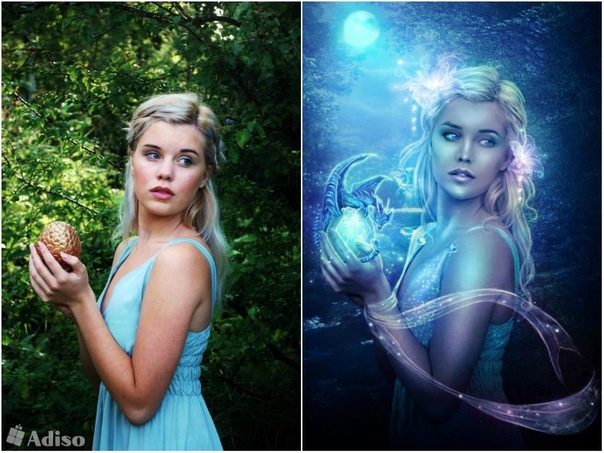 Больше люблю снимать портреты крупным планом, показать внутренний мир человека, его душу. Учусь по урокам из Интернета и книгам по фотографии и очень стараюсь повышать свой уровень знаний. Большое спасибо журналу PhotoCASA за предоставленную возможность опубликовать эту статью и прошу не судить меня строго: я еще только учусь)…
Больше люблю снимать портреты крупным планом, показать внутренний мир человека, его душу. Учусь по урокам из Интернета и книгам по фотографии и очень стараюсь повышать свой уровень знаний. Большое спасибо журналу PhotoCASA за предоставленную возможность опубликовать эту статью и прошу не судить меня строго: я еще только учусь)…
Благодаря цифровой фотографии мы привозим из поездок сотни снимков, но часть из них безжалостно удаляется из-за их плохого качества. Они получаются размытыми, с заваленным горизонтом, или просто недостаточно эффектными. И обнаруживаем мы это обычно, лишь вернувшись домой.
Не спешите избавляться от, казалось бы, испорченных фото. Их ещё можно спасти в простой программе для обработки фото – такой, как Movavi Фоторедактор .
Приветствую, дорогие читатели журнала PhotoCASA. В этой статье я покажу, как из исходника, который большинство переместило бы в корзину, сделать довольно интересную картинку. Открываю исходник в Camera Raw. Проделываю стандартные операции: экспозиция, калибровка, резкость (самый минимум).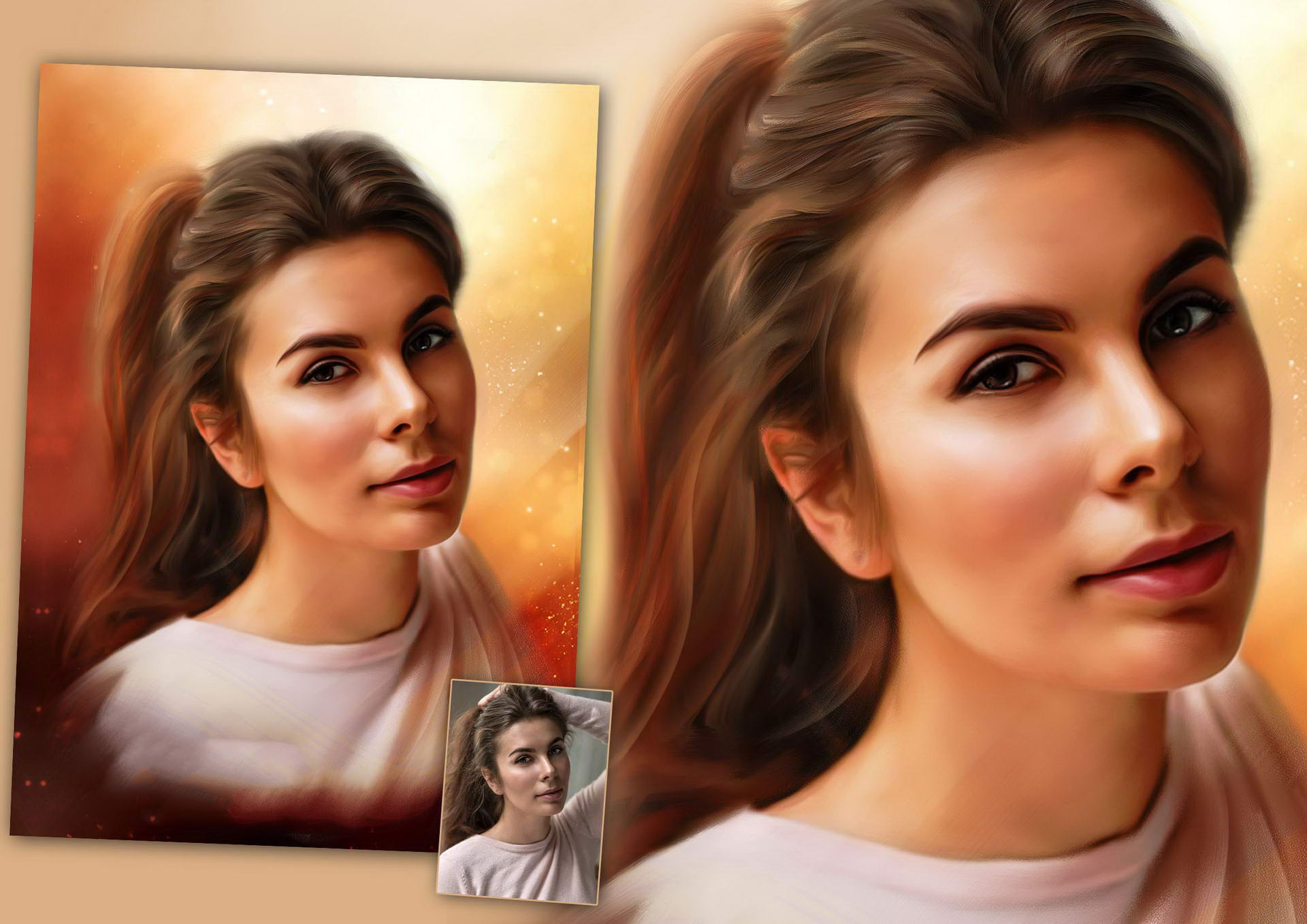
Далее открываю фото в Photoshop. Ставлю точку черного и еще одним слоем кривых делаю фото светлее. Дальше копирую слой (Ctrl+J), выделяя на нем нужные области инструментом «Лассо» (L), и в несколько подходов делаю «заливку с учетом содержимого» (Shift+F5). В основном убирал участки с провалами в тенях.
Всем привет, меня зовут Влад Нелюбин. Я свадебный фотограф, и хочу рассказать о небольшой хитрости, которая помогает мне в работе.
Свадебных фотографов сейчас много, и надо уметь всегда оставаться в обойме. Поэтому я делаю своим клиентам небольшие подарки, которые мне обходятся недорого, а молодоженам дарят приятные воспоминания на всю жизнь. Это создание картины из свадебной или любой другой совместной фотографии.
Всем привет! Меня зовут Дима Бегма, и сегодня я расскажу об обработке одной из моих фотографий.
Немного о самом фото. Для съемки были использованы камера Nikon D 610 и объектив Nikkor 50 mm f/1.8. Снимок был сделан в Днепропетровске в облачную погоду при сильном ветре. Поскольку снимали мы на пешеходном мостике, в кадр часто попадали случайные прохожие. В результате этого при обработке фотографии мне нужно будет произвести замену части снимка с людьми на аналогичную пустую область из другого снимка. Все фотографии
Поскольку снимали мы на пешеходном мостике, в кадр часто попадали случайные прохожие. В результате этого при обработке фотографии мне нужно будет произвести замену части снимка с людьми на аналогичную пустую область из другого снимка. Все фотографии
сделаны с одинаковыми настройками камеры.
Меня зовут Anton Montbrillant, и я хотел бы рассказать о том, как обрабатываю свои портретные фотографии.
Я делаю максимально естественную обработку без каких-либо сложных тонировок и рисования, при этом стараюсь выполнить это достаточно простыми инструментами, что позволяет сохранить красивые и естественные цвета. Итак, давайте посмотрим на исходное изображение. Фотография снята на камеру 645D и объектив smc -D FA 645 55mm f/2.8 AL
Давайте разберемся, что же такое «High End Retouch». Ретушь (фр. retouch – подрисовывать, подправлять).
Изменение оригинала, редактирование изображения. Целью редактирования является коррекция дефектов, подготовка к публикации, решение творческих задач.
Всем привет. Меня зовут Руслан Исинев. Я покажу, как обрабатывалась данная фотография.
Я пользуюсь Photoshop CC2014.
Открываю фото в Camera RAW. Всю основною работу я делаю тут, это для меня — один из самых важных инструментов в Photoshop.
Затемняем фон, высветляем модель, тем самым выделяем нужный нам объект. На данном фото меня уже все устраивает, нажимаем «открыть».
Всем привет! Меня зовут Дима Бегма и сегодня я расскажу об обработке данной фотографии. У меня в портфолио довольно много фотографий с соотношением сторон 1:1, и этот снимок не стал исключением.
Чтобы не терять в качестве и разрешении картинки при кадрировании, я предпочитаю делать такие фото путем склеивания двух-трех фотографий в одну. Все фотографии были сделаны с одинаковыми настройками и с одним фокусным расстоянием, я лишь смещал камеру вдоль оси.
Конечная цель обработки — получить снимок, который будет максимально передавать атмосферу заката солнца.
Здравствуйте, дорогие друзья! Меня зовут Дмитрий Февралев, и я увлекаюсь художественной фотографией. Более всего меня интересуют атмосфера и подтекст в кадре, которые могут побудить зрителя на мысли, эмоции, и, возможно, даже идеи. Поэтому я люблю психологические лицевые портреты,
Более всего меня интересуют атмосфера и подтекст в кадре, которые могут побудить зрителя на мысли, эмоции, и, возможно, даже идеи. Поэтому я люблю психологические лицевые портреты,
которые способны рассказать о нас самих гораздо больше, чем может показаться на первый взгляд. Оговорюсь, что в фотографии я самоучка.
Здравствуйте, уважаемые читатели! Меня зовут Карина (Kerry Moore), и я занимаюсь художественной и fashion-фотографией. Эти два стиля мне присвоила интернет-аудитория. Все мои работы сняты на Nikon D90 и Nikkor 50 мм f/1.4 G. Фотография для меня — и работа, и хобби. И сегодня я расскажу о моей наиболее известной работе — серии фотографий «Azure» специально для журнала PhotoCASA.
Здравствуйте, уважаемые читатели журнала PhotoCASA!
Сегодня с вами я, Анна Задворнова, с новым уроком, в котором я расскажу, как отрисовать портрет. Итак, начнем!
Для начала открываем исходное изображение.
Идем в Кривые.
Далее Выборочная коррекция цвета, выставляем значения:
КРАСНЫЙ: голубой +4, пурпурный –9, желтый +7, черный –2.
ЖЕЛТЫЙ: голубой –13, пурпурный –3, желтый +3, черный +3.
Здравствуйте. Сегодня я расскажу про обработку одной из моих фотографий.
Это фото было сделано на Canon 6D и объектив 135 mm, с выдержкой 1/1250 сек, диафрагмой f/ 2 и ISO100, время — перед закатом.
Изначально передо мной стояла задача сделать фото более теплым, а платье девочки — синим, также подчеркнуть мыльные пузыри и лучи солнца.
Работа началась в Camera Raw. На вкладке Hue-Saturation-Luminance (HSL) основной задачей было с помощью цвета сделать картинку более объемной и изменить бирюзовый цвет одежды девочки на синий. Для этого во вкладке Luminance я увела оранжевый бегунок вправо, отделив девочку от фона, а во вкладке Hue изменила бирюзовый оттенок на синий.
Здравствуйте, уважаемые читатели PhotoCASA!
Меня зовут Максим Гусельников и я хотел бы рассказать о том, как я обрабатываю свои фотографии.
Я предпочитаю естественную обработку, без каких-либо сложных спецэффектов и коллажирования, при этом стараюсь пользоваться достаточно простыми приемами, которые, тем не менее, делают фотографию более выразительной.
Приветствую, уважаемые читатели журнала PhotoCASA! Хочу рассказать вам, как была обработана представленная фотография.
1. Открываем фотографию в Lightroom. Поправляем экспозицию, свет и баланс белого.
2. С помощью инструментов цветокоррекции убираем красноту на лице и руках.
3. Выставляем следующие параметры в калибровке
Доброго времени суток, дорогие читатели журнала PhotoCASA!
В этот раз я хочу рассказать об обработке одной из своих фотографий.
При обработке я использую единый алгоритм, но никогда не делаю серии идентичными, подбирая для каждой съемки свои цвета и расставляя акценты на наиболее значимых элементах изображения.
Моя обработка всегда делится на две части: цветокоррекция в Lightroom и ретушь в Photoshop.
Прежде всего — анализ исходника.
Здравствуйте, уважаемые читатели журнала PhotoCASA! Меня зовут МаринаПолянская, в этой статье я расскажу про обработку данной фотографии.
Эта фотография была сделана во время мартовской поездки в Петербург. Вдохновением и музой снимка стала потрясающая модель Аня Кубанова. Котика было решено взять, чтобы подчеркнуть естественную красоту Ани. Ранним утром мы отправились на съемку на одну из питерских крыш. Было облачно, очень холодно и ветрено, но и модель, и котик мужественно держались, за что им огромное спасибо.
Вдохновением и музой снимка стала потрясающая модель Аня Кубанова. Котика было решено взять, чтобы подчеркнуть естественную красоту Ани. Ранним утром мы отправились на съемку на одну из питерских крыш. Было облачно, очень холодно и ветрено, но и модель, и котик мужественно держались, за что им огромное спасибо.
Итак, открываем RAW-файл в Lightroom…
Здравствуйте, уважаемые читатели журнала PhotoCASA, я Станислав Старченко, фотограф и ретушер. Моя специализация — коллажи, фотоманипуляции, реализация как собственных идей, так и заказов от других фотографов.
В данной статье я хочу показать основные этапы и некоторые секреты создания моего фотосюжета «Переходный возраст». За основу сюжета была взята тема из истории испанского дворянского рода Борджиа периода XII — XVIII веков. На картине изображена девочка. Или уже девушка? Чувственный
скромный портрет на стене напоминает нам о ее невинности и чистоте, игрушки в правом углу — о недавнем детстве и воспитании. Но что с ее взглядом? О чем она задумалась? Неужели она почувствовала перемены и ностальгию по детству?
Да: ей исполнилось 16. Огонь в камине, искры… Переходный возраст!
Огонь в камине, искры… Переходный возраст!
Проект работы, создаваемой в Photoshop, включает в себя более 200 слоев, поэтому останавливаться на каждом слое отдельно я не буду. Всю работу я разделил на 10 основных частей.
Так как я вырос в деревне, мне очень близка эта тема.
Мне нравится все старинное, пропитанное духом старости.
Перед тем, как приступить к обработке фотографии, давайте разберемся, что мы хотим сделать. Передать атмосферу деревни и старости. Определиться с колористкой фотографии. Существует множество сочетаний цветов, но мне больше нравится гармония противоположных. В нашей ситуации светлые будут
в желто-оранжевых оттенках, а тени в сине-голубых.
Для начала открываю RAW-файл в Lightroom.
Шаг 1. Настройки Basic
Так как фотография очень темная и холодная, делаем ее теплее. Для этого регулирую баланс белого. Далее убираю контрастность, света (Highlights) увожу вниз, а блики (Whites) повышаю. Немного вытягиваю тени (Shadows) и повышаю четкость (Clarity), чтобы добавить объем фотографии.
Теперь увожу вниз насыщенность (Saturation), а вибрацию (Vibrance), наоборот, повышаю. Vibrance — очень полезная функция при работе с портретами: она защищает телесные оттенки от перенасыщения и потери оттенков.
Здравствуйте, уважаемые читатели журнала PhotoCASA, меня зовут Владимир Шапкин. В предыдущей статье я описал основные этапы ретуши фотографии, которыми я пользуюсь.
Однако это не единственный подход. Иногда, чтобы получить качественный результат, приходится отказаться от частотного разложения и всю работу проводить с помощью техники Dodge and Burn.
Фото для данной статьи я взял на сайте www.modelmayhem.com, где многие фотографы выкладывают качественные исходники для обработки, причем абсолютно бесплатно. Фото предоставил фотограф: Krzysztof Halaburda, Модель: Maja C., make-up artist: Weronika Sikora.
После RAW-конвертации с помощью инструмента Пластика я подправил прическу.
С помощью корректирующего слоя Цветовой тон/Насыщенность убавляем красноту глаз и чуть отбеливаем зубы.
Далее приступаем к чистке, пользуясь инструментами Восстанавливающая кисть и Штамп. Эту операцию можно выполнять с помощью частотного разложения, но, как я уже говорил, в этот раз я решил обойтись без этого метода на начальном этапе
Всем привет! Немного расскажу о том, как я обрабатываю детские фотографии, сделанные на пленэре.
При съемке на улице я всегда стараюсь снимать в тени: во‑первых, нет жестких теней на лице, во‑вторых, ребенок не щурится. Желательно найти такое место, где на заднем плане будет немного подсвечивать солнышко. Это, конечно, в идеале. Если погодные условия не позволяют, то это всегда
можно подрисовать в Photoshop.
Открываю фотографию (фото 1). Детские фото не требуют глубокой ретуши кожи, поэтому убираем только основные недочеты света и тени на личике. В данном случае это небольшие тени под глазками, их убираю штампом, непрозрачность и нажим примерно 40 %. Мелкие недочеты убираю восстанавливающей кистью. Немного высветляю носогубную часть, примерно на 30 %, чтобы не оставить лицо без эмоций. Далее осветляю радужку глаз, но не очень сильно. Штампом убираю серьги, так как при подготовке забыли их снять, а к данному образу они совсем не подходят.
Далее осветляю радужку глаз, но не очень сильно. Штампом убираю серьги, так как при подготовке забыли их снять, а к данному образу они совсем не подходят.
С лицом все.
Рада приветствовать Вас на этой странице!
Этот урок посвящен художественной обработке женского портрета.
Урок ориентирован на человека мало-мальски владеющего инструментами и понятиями Adobe Photoshop. Это обучающий урок, он знакомит с основами художественной обработки:
1) Работа с цветом
2) Работа с кожей
3) Работа со светом
Более сложные уроки именно о серьезной ретуши я планирую писать в дальнейшем.
Наш оригинал:
Наш результат:
Детали:
Итак, начнем.
Я фотографирую в raw-формате и для конвертации моих снимков использую Adobe Photoshop Lightroom . Процесс конвертации для показа в данном уроке я пропустила, но считаю важным сказать, что при конвертации был немножко изменен Баланс Белого (далее ББ): я сделала его теплее, так как снимок осенний, нашему глазу не просто привычно видеть теплее, но и в силу времени года, окружающей обстановки хочется видеть теплые тона. Было добавлено немного заполняющего света и понижена (слегка) контрастность. Снимаю я тоже с пониженной контрастностью — это дает мне больше возможностей при обработке.
Было добавлено немного заполняющего света и понижена (слегка) контрастность. Снимаю я тоже с пониженной контрастностью — это дает мне больше возможностей при обработке.
Загружаем нашу фотографию в Adobe Photoshop.
Предупреждаю сразу — я пользуюсь английской версией программы, русский перевод терминов может отличаться от того каков он в действительности.
К слову, в большинстве своем я не использую сложных слов и терминов на протяжении всего урока. Это весьма доступный мастер класс по художественной ретуши. Уверена, у вас все получится. 😉
(Фотографии кликабельны для более детального просмотра!)
1 этап. Работа с цветом.
Создаем дубликат слоя. Для оптимизации своей работы я пользуюсь горячими клавишами — Ctrl+J:
Теперь заходим в всплывающую строку и выбираем режим наложения Soft light (Мягкий свет). Всплывающая строка расположена под строкой LAYERS (СЛОИ), и в обычном состоянии ее режим наложения — Normal.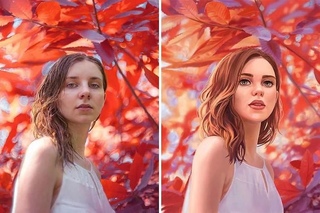
Наше изображение стало заметно контрастнее, цвета заиграли, появилась игра света и тени.
2 этап. Работа с кожей. Ретушь.
Теперь приступим к ретуши лица, а именно к устранению недостатков на коже (покраснений, микроморщинок, пятен).
Для этого выбираем инструмент Clone stamp (клон штамп) на левой панели (выглядит как штамп или печать) и для ретуши ставим примерно такие параметры:
-opacity (непрозрачность)- 20-25%;
-размер кисти зависит от размера убираемых элементов;
— hardness (нажатие) сводим к нулю, иначе будет заметна граница нашего штампа.
Для тех кто не знаком с этим инструментом опишу способ действия:
1) Зажимая клавишу ALT рядом с той областью, что хотите убрать, левой кнопкой мыши нажмите на эту область — вы скопировали данный участок кожи;
2) Теперь просто переведите курсор на то место, что хотите замаскировать и нажмите левой кнопки мыши. Ура, микро объект с кожи удален. 😉
Важно! Внимательно подбирайте область копирования для замены штампом — следите за цветом и светом, иначе вся ваша «работа» будет заметна, лицо покроется незначительными светлыми-темными пятнышками. Допустим у вас прыщик на границе перехода света и расположен он в темной части. Вы копируете часть кожи рядом, но с более светлого участка и, как итог, ваша работа слишком заметна и неправильна. Надо переделывать. (горячие клавиши ctrl+Z откатит работу штампа на один шаг назад).
Допустим у вас прыщик на границе перехода света и расположен он в темной части. Вы копируете часть кожи рядом, но с более светлого участка и, как итог, ваша работа слишком заметна и неправильна. Надо переделывать. (горячие клавиши ctrl+Z откатит работу штампа на один шаг назад).
Пример ошибки:
Правильный пример:
ДО работы клон штампом:
После работы клон штампом:
Теперь продолжим нашу работу с ретушью лица. Создаем новый слой. Воспользуемся инструментом Brush Tool (Кисть), он расположен над Клон штампом. Примерные параметры кисти для обработки портрета:
— размер зависит от размера портрета, но примерно со зрачок;
— opacity (непрозрачность), не более 30%! оптимально 20-25%;
— hardness (нажатие) сводим к нулю, иначе так же как и в работе со штампом будет заметна граница.
Мягко проходим кистью по области лица. Для этого зажимая ALT и кликая левой кнопкой мыши мы выбираем нужный нам цвет.
Важно! Подбирать цвет необходимо, отталкиваясь от освещенности лица, необходимо цвет постоянно менять, чтобы не было ошибки схожей с работой клон штампом!
Кроме того, важно не переусердствовать: ни в коем случае не убирайте тени под глазами, носом и бровями полностью , иначе потеряется объем, лицо станет пластмассовым, потеряет текстуру. Наш глаз и мозг очень умны, и порою, разглядывая глянцевые изделия, мы осознаем что изображения нас не цепляют, они не настоящие.
Наш глаз и мозг очень умны, и порою, разглядывая глянцевые изделия, мы осознаем что изображения нас не цепляют, они не настоящие.
Скорее всего в процессе работы кистью вы так или иначе заехали на область глаз, губ, ноздрей и волос (это немудрено, ведь у нас нажатие — 0%, а значит граница очень расплывчатая). Для того, чтобы избавиться от лишнего мы создаем маску. Значок маски у нас находится в ПНУ (правый нижний угол).
Нажимаем на него. На строке с нашим слоем появился белый прямоугольник. Нажимаем на него. Теперь мы находимся в нашей маске (визуально пока ничего не менялось!)
Выбираем парметры кисти, которой мы будем стирать лишнее:
— размер чуть меньше зрачка;
— нажатие (возможно в русском варианте твердость), повышаем до 60-80%;
— цвет кисти — черный.
Проходимся кистью по всему глазику, обязательно протираем уголок, брови, ноздри, уголки губ.
Результат после использования маски:
Теперь поработаем с бровями. Прорисуем их контур. Для этого мы используем инструмент Кисть. Параметры примерно как в работе с лицом, за исключением о-о-очень малого размера кисти. аккуратно прорисовываем их, обводим.
Прорисуем их контур. Для этого мы используем инструмент Кисть. Параметры примерно как в работе с лицом, за исключением о-о-очень малого размера кисти. аккуратно прорисовываем их, обводим.
До прорисовки бровей:
После прорисовки бровей. (Я понизила непрозрачность всего слоя примерно до 65% т.к. применение кисти в этом случае было слишком явным, а мы такого эффекта не добиваемся). Брови — «оправа», ведь — глаза зеркало души, им нужно уделять не меньшее значение при обработке.
На данном этапе я сливаю все слои используя горячие клавиши (ctrl+shift+E). И создаю новый слой. Для этого я нажимаю вот на такой значок расположенный в ПНУ:
Теперь немножко размоем и окончательно сравняем кожу. Заходим в Filters-Blur-Gaussian Blu r (Размытие по Гауссу).
Нам не нужно пластмассовое лицо, поэтому я редко ставлю значение больше 5-7-ми. Нажимаем ОК. Весь снимок равномерно размыт.
Для того, чтобы вернуть резкость глазам, губам, волосам мы создаем маску на этом слое. О том как создать маску я уже писала выше. На всякий случай копирую сюда:
О том как создать маску я уже писала выше. На всякий случай копирую сюда:
Значок маски у нас находится в ПНУ:
Нажимаем на него. На строке с нашим слоем появился белый прямоугольник. Нажимаем и на него. Теперь мы находимся в нашей маске (визуально пока ничего не менялось!)
Выбираем параметры кисти, которой мы будем стирать лишнее:
— размер чуть больше зрачка;
— нажатие (возможно в русском варианте твердость) сводим к 0%;
— opacity (непрозрачность) повышаем до 100%;
— цвет кисти — черный.
И прокрашиваем, тщательно проводим по глазам, бровям, волосам, ноздрям, губам.
Для того, чтобы убедиться, «а всему ли из необходимого мы вернули в резкость?», нажмите на значок маски на слое (белый прямоугольник, на котором появились черные пометки в виде наших затираний) удерживая ALT. У нас отображается нечто похожее на:
Значит, мы все учли. Возвращаемся обратно точно также — нажав на прямоугольник, удерживая ALT. Теперь можно слить наши слои.
Следующая часть — глаза . Главная деталь портрета. Необходимо подчеркнуть их естественную красоту. Начала я с инструмента в левой панели — Dodge Tool. Размер я ставлю со зрачок, параметры предоставлены на картинке. Выделяю я этим инструментом только зрачок, и то в пару нажатий.
Следующим шагом стало использование кисти белого цвета, для закраски белка глаза. Ставим низкую непрозрачность и маленький размер кисти.
В процессе у нас закрасились радужка и зрачок — мы делаем на слое маску и с помощью непрозрачной, твердой кисти черного цвета подтираем лишнее — не только зрачок, но и нижнее и верхнее веко.
До первичной работы с глазом.
После первичной обработки глаз. Непрозрачность слоя — поставила 45%, иначе «на лицо» интенсивность и ненатуральность.
Дублируем слой (ctrl+J) .
Займемся вторичной проработкой глаз . Для этого используем инструмент Burn Tool , очень маленького размера и прорисуем зрачок. (притемним). Затем притемним область вдоль ресниц для придания выразительности глазам. С помощью кисти небольшого размера и непрозрачности, сделаем голубую подводку интенсивнее.
(притемним). Затем притемним область вдоль ресниц для придания выразительности глазам. С помощью кисти небольшого размера и непрозрачности, сделаем голубую подводку интенсивнее.
До вторичной обработки глаз:
После вторичной проработки глаз (затемнение зрачка, линии вдоль ресниц):
Затем добавляем резкости глазам. Я использую инструмент Sharpen Tool . На рисунке ниже изображены параметры его использования. Два-три раза прохожусь им по области глаз.
У нас немного красноваты уголки глаз, поэтому мы создаем новый слой (иконка в ПНУ) и проходим по уголкам глаз кистью маленького размера, небольшой непрозрачностью буквально 1-2 раза.
Переводим наш слой в режим наложения (Color)
3 этап. Работа со светом. Добавление объема.
Начинаем с работы в Selective colors (Выборочные цвета). Для этого нажимаем на значок в ПНУ и во всплывшей строке выбираем Selective colors.
Обычно я этим занимаюсь еще в первом этапе «работа с цветом» (это и есть работа с цветом), только в ходе создания урока я немного передвинула последовательность.
Итак, первое окошко — управление красным цветом. Я понижаю его интенсивность в черном. И перехожу к управлению желтым цветом (это выбирается во всплывающем окне). Там я тоже убавляю желтый в черном, в желтом, добавляю Мадженты (красного) и убавляю Циан (картинка становится еще краснее!). Таким образом, наш ББ стал совсем теплым, от нас ушла точка черного. Да и лицо наше тоже покраснело. с краснотой лица мы боремся уже хорошо известным нам способом — маской! Выбираем большой радиус кисти, непрозрачность процентов этак 70-80 и подтираем с лица, одежды, волос.
Работу с цветом мы продолжим в Color Balance . Мы покрутим цвета во всех диапазонах снимка — светлых, темных и средних тонах. Для этого нажимаем на значок в ПНУ и во всплывшей строке выбираем Color Balance.
В средних тонах мы практически ничего не крутим.
А вот в светлых тонах мы доводим все до логического завершения — добавляем солнышка, подкрутив в желтый наш бегунок и окончательно избавляемся от красноты уводя все в Циан.
До изменения баланса цвета:
И после изменения баланса цвета:
Наконец-то переходим к моему любимому! Работа со светом.Начинаем колдовать 😉
Работу со светом мы продолжим в Curves (кривые). Для этого нажимаем на значок в ПНУ и во всплывшей строке выбираем Curves. Мне очень удобно работать с помощью кривых. на данном снимке все очень хорошо проэкпонированно, поэтому я чууууть-чуть тяну кривую вверх, добавляю света. (но прям слегка!). Самое интересное впереди.
РИСУЕМ объем! Для этого создаем новый слой:
Вооружаемся кистью, черного цвета, непрозрачностью 25-30%, большого диаметра и затемняем полностью фон. Затем отдельно проходимся кистью по углам — рисуем виньетку. Переключаем кисть на белый цвет и непрозрачностью 10-15% пару раз проходимся по лицу. Добавляем свет сверху. Добавляем тень. В общем применяем все свои художественные знания, ну или хотя бы представления. На экране у нас что-то такое:
Выбираем режим наложения Soft light.
И вуаля! Наш снимок заиграл совершенно по новому — появился и мягкий свет, и объем, и выразительность.
Сливаем наши слои (ctrl+shift+E):
А теперь добавим финальной резкости нашему снимку. Дублируем слой (ctrl+J). Заходим в Filter-Other-High Pass . Я практически никогда не ставлю значение выше единички, т.к. фотографии итак достаточно резкие, перешарп мне не нужен.
Затем в режиме наложения слоев выбираем Overlay .
ПОЗДРАВЛЯЮ! Мы только что с вами художественно обработали женский портрет, научились работать с цветом, кожей, светом и объемом! 😉
Вот примеры обработки тем же способом, теми же инструментами и режимами наложения слоев. Интенсивнее произведено рисование объема кистью в режиме наложения Soft Light и работа с цветом (Selective colours+Levels):
Собственное
видение, собственную картину, поэтому при обработке в данном ключе — все до единого работы будут индивидуальны, если не задумываться о конкретных параметрах кисти, а просто «творить», мы не сможем повторить сове же произведение. Ведь то как мы передадим свои эмоции и чувства напрямую зависит от нашего настроения и мироощущения.
Ведь то как мы передадим свои эмоции и чувства напрямую зависит от нашего настроения и мироощущения.
По большому счету фотошоп даёт нам большой инструментарий, который не используется и на 20% при обработке фотографии, даже с рисованием света. Поэтому если вам необходимо обработать больше одной фотографии то имеет смысл осваивать Lightroom. Он предназначен для обработки фотографий и может легко обработать большое количество фотографий в одном стиле по одному нажатию. А если потребуется доработка конкретных фотографий — их можно будет открыть в фотошопе отдельно и поправить.
Каждую фотографию можно обработать различным способом, выделить в ней определённые фигуры, подчеркнуть цвет или вовсе создать невероятный эффект. В этот раз мы рассмотрим пример простой художественной обработки.
Каждая серия фотографий будет требовать индивидуального подхода. В зависимости от сюжета, местности и используемых композиционных элементов будет меняться всё. Если вы работаете с большим количеством фотографий, то цветокоррекцию проще всего делать в Lightroom. Отдельные снимки затем можно отретушировать в Photoshop.
Отдельные снимки затем можно отретушировать в Photoshop.
Любая обработка должна начинаться с анализа.
Если снимок изначально сделан без пересветов и провалов в тенях, то это существенно облегчает обработку и в какой-то степени определяет стиль обработки.
Свет и тень падают на модель очень гармонично, но объёма не хватает. Также есть проблемы с цветами. На снимке присутствуют лишние цвета. Также нужно будет поработать с оттенками.
Открыв снимок в Lightroom переходим в модуль «Коррекция» (Develop).
Первая вкладка, которая нам понадобится — это Основные. В нашем случае необходимо немного поднять экспозицию. Это сделает снимок ярче. Света необходимо убрать в -100. Это придаст объём небу. Также будут выделены некоторые скрытые от глаз детали в облаках. Затем делаем немного светлее тени, чтобы в теневых областях появились детали. Далее добавляем яркость, увеличивая белые. Чтобы сохранить контраст и объём, регулятор Чёрные нужно немного переместить влево.
Специальным инструментом Чёткость добавляем микроконтраст.
Теперь займёмся калибровкой камеры. Переходим в одноимённую вкладку. В данном разделе можно избавиться от лишнего цвета. Какие настройки выбирать — решать вам. Дальнейшая обработка зависти от поставленной задачи. Нам нужно сделать красный более насыщенным и тёплым. Зелёный станет холоднее. Если снизить насыщенность зелёного, то красный станет более глубоким.
Теперь для добавления мягкости и тепла нужно уменьшить количество синего и цианового.
Снова возвращаемся к основным настройкам и корректируем баланс белого. Нам не обязательно делать изображение реалистичным, так как по задумке девушка улетает на шариках к небу, будучи прикованной к земле. С таким сюжетом можно сделать сказочную обработку.
Теперь переходим на вкладку «Раздельное тонирование». В тенях добавляем немного синего, а в светлые области, немного бледно-оливкового. Данные цвета позволяют снизить чрезмерное количество красного. Синий цвет придаёт контраста в цвета и увеличивает объём.
Синий цвет придаёт контраста в цвета и увеличивает объём.
Теперь переходим к «Кривым». Для каждого снимка значения будут уникальными. В нашем случае настройки такие:
Кривые являются одним из лучших инструментов для работы с цветом. Также этот инструмент вносит существенные изменения в снимок, так что с ним нужно работать аккуратно.
На данном этапе можно потерять объём. Приходится работать с каждым цветом отдельно, чтобы держать всё под контролем.
На этом можно заканчивать. Просто кадрируем снимок, при необходимости добавляем резкость. Можно добавить виньетку и зернистость по желанию.
Основная работа закончена, но это ещё не всё. Экспортируем снимок в 16‑битный файл формата TIFF и открываем его в Photoshop.
Можно, конечно, обрабатывать фото на протяжении нескольких часов, добавляя различные элементы, но мы ведь не на конкурс красоты готовим фотографию. Главное проделать основную работу по ретуши, а остальное по желанию.
Первым делом очищаем фон от лишних элементов. При необходимости работаем с пластикой. Ретушь кожи и одежды можно сделать методом частотного разложения. Вы легко найдёте описание данного процесса на нашем сайте. Объём прорабатываем методом Dodge and Burn.
Теперь выполняем наложение текстур, Которые значительно разнообразят снимок. Текстуры отлично подходят для создания настроения. Также они могут вносить небольшое добавление цветов и изменять общее понимание сюжета снимка. При добавлении текстур важно понимать зачем вы их добавляете и соблюдать меру, а то можно и перестараться.
В нашем примере добавлено немного царапин. Маской их пришлось убрать с модели и близких элементов фона.
Теперь можно заканчивать обработку, хотя эксперименты могут быть бесконечными.
На основе материалов с сайта:
Привет! Меня зовут Ирина Джуль. Хочу рассказать немного об обработке в Photoshop на примере одной из своих фотографий.
Есть такая фотография малыша, лежащего в кроватке. На изображении — первоначальный кадр и то, чем все закончится. Как вы понимаете, залог хорошей фотографии — это изначально хорошая фотография. Потом вы можете с помощью Photoshop или Lightroom просто усилить ее восприятие, расставить акценты, сделать «вкусной».
На изображении — первоначальный кадр и то, чем все закончится. Как вы понимаете, залог хорошей фотографии — это изначально хорошая фотография. Потом вы можете с помощью Photoshop или Lightroom просто усилить ее восприятие, расставить акценты, сделать «вкусной».
О том, как тонировать фотографию, можно долго рассказывать, каждый делает это по-своему и разными методами.
Причем даже одну и ту же тонировку можно делать разными способами. Как обрабатывать волосы, глаза и прочие детали — тема, заслуживающая отдельной статьи. Как правильно накладывать текстуру или корректно обработать кожу, тоже хорошо бы знать. Это все те знания, которые дают возможность улучшить хорошую фотографию.
Открываем фотографию в Camera RAW. Осветляем тени до +70 и немного поднимаем экспозицию. Во вкладке Детализация отключаем регулировку резкости, чтобы резкость не наводилась дважды и не портила снимок. Я делаю это сама в конце на тех участках, на которых это необходимо. Я пользуюсь русифицированным Photoshop, поэтому и описание соответствующее.
Открываем файл в Photoshop и первым делом убираем ненужные элементы в кадре по углам. Выделяем то, что нужно убрать, с помощью инструмента Лассо, потом идем:
Редактирование>Выполнить заливку>с учетом содержимого.
Программа меняет этот фрагмент и дорисовывает даже направление полосок на ткани.
Следующий шаг — затемнение углов и виньетирование. Зону затемнения делаю сама, чтобы контролировать те участки, где мне это нужно. Это может быть полезно, если, например, у нас светлое небо и свет падает с какой-то стороны, и нам не нужно затемнять этот угол, чтобы не препятствовать свету. Пользуюсь инструментом Прямолинейное Лассо, задаю ему растушевку края 200–300, в зависимости от размера фотографии. Дальше на основе выделения создаю новый корректирующий слой Кривые и затемняю настолько, насколько мне это нужно (маску в этой кривой нужно инвертировать Ctrl+I, чтобы она затемняла необходимую область).
Следующий корректирующий слой — Карта Градиента.
 Здесь выставляем света оранжевого цвета, а тени — фиолетового. Режим наложения этого слоя Мягкий Свет с непрозрачностью 35 %.
Здесь выставляем света оранжевого цвета, а тени — фиолетового. Режим наложения этого слоя Мягкий Свет с непрозрачностью 35 %.Далее создаем корректирующий слой Кривые. В RGB поднимаем точку черного, в синем канале свет тонируем в теплый, тень — в холодный.
Делаем засветку с помощью корректирующего слоя Градиент.
Выставляем Радиальный стиль, оранжевый цвет. Заливаем в угол нашей картинки, откуда падает свет. Режим наложения Экран, непрозрачностью 40 %.
Сливаем все слои в один Shift+Ctrl+Alt+E и ставим режим наложения Экран, непрозрачность слоя 30 %, потом сливаем слои снова и ставим режим наложения Мягкий свет, непрозрачность слоя 40 %.
Теперь фотокарточка готова, осталось доработать детали по желанию. Сделать ярче глаза, губы, прорисовать волосы. Также я применяла наложение текстуры в режиме наложения Мягкий свет. Если нужно, работаем с кожей, но на детских портретах редко есть такая необходимость.
Вот, что получилось в результате. Фотография стала ярче, сочнее, с интересным освещением, которое задает атмосферу.

Подарки на 14 февраля
Вы в поиске подарка любимому человеку? Желаете сделать яркий и оригинальный подарок на 14 февраля? Таким подарком станет художественная обработка фото или портрет на холсте! Не откладывайте выбор подарка на потом, просто позвоните нам по номеру 8 (3952) 72-11-35 или напишите в Вайбер/ВатсАпп 89041307343
Фото на холсте в обработке
1. Коллаж из фото
2. Портрет в стиле Попарт
3. Арт-обработка
4. Картина под масло
5. Замена фона
6. Обработка фотографии в стиле бьюти-арт
7. Фото на холсте с арт-обработкой
8. Обработка портрета под акварель
9. Картина в стиле попарт
10. Коллаж на холсте из фото
11. Картина в стиле попарт
12. Картина в стиле попарт
13. Картина в стиле гранж
14. Обработка фотографии в стиле попарт
15. Картина под эмитацию маслом
Картина под эмитацию маслом
смотрите также
Возникли вопросы? Звоните 8(3952) 72-11-35
Подарок на 14 февраля.
День всех влюбленных – это именно тот день, что согревает влюбленных в холодную зиму. Взаимные поздравления и вручение милых презентов сопровождают влюбленные парочки весь этот день. Девушки за ранее ломают голову чтобы преподнести в подарок парню, а юноши заготавливают цветы и конфеты. Но как по настоящему удивить любимого человека? Что придумать в условиях, когда, казалось бы, невозможно не повториться, когда оригинальный подарок – это невероятно сложно. Но именно таким, ярким и нешаблонным, предстанет перед вами портрет по фотографии.
Отличным подарком на 14 февраля будет портрет по фото в стиле поп-арт или грандж, которые своими эффектными и насыщенными цветами подчеркнут яркую индивидуальность. Для романтичных натур хорошо подойдет портрет по фото, составленный из слов, а волшебные тона художественного стиля «мейджик арт» превратит обычную фотографию в момент из сказочной истории. Портрет по фото в стиле пин-ап позволит представить себя вашей избраннице в образе красавицы-модели из 50-ых годов, а мягкие тона художественной обработки под акварель, сделают подарок на 14 февраля самым незабываемым событием в жизни вашего любимого человека.
Портрет по фото в стиле пин-ап позволит представить себя вашей избраннице в образе красавицы-модели из 50-ых годов, а мягкие тона художественной обработки под акварель, сделают подарок на 14 февраля самым незабываемым событием в жизни вашего любимого человека.
Портрет в историческом стиле или с обработкой под живопись идеально подойдет в подарок девушке в День Святого Валентина. Фотомозаика и коллаж соберут в себе самые прекрасные совместные воспоминания, став при этом, замечательным украшением интерьера.
Стильные и романтичные подарки на 14 февраля вы всегда можете заказать в photomiles.ru
Эффективная обработка фотографий в Photoshop. Художественная обработка фотографий в «фотошопе»
Красивыми выходят не все фотографии даже у профессионала. В этом нет ничего странного, ведь не всегда на должном уровне находится освещение, техника и другие мелочи. Особенно неприятно, когда видны недостатки на свадебных фотографиях, но расстраиваться из-за этого не стоит. Современные технологии легко превратят любой снимок в настоящий шедевр.
Современные технологии легко превратят любой снимок в настоящий шедевр.
Как красиво обработать фото со свадьбы
Графических редакторов для обработки фото существует огромное количество, но самым популярным остается фотошоп. Он позволяет работать с разными форматами и быстро получать желаемый результат при определенных навыках. Оформление фотографий в фотошопе сделает их красивыми и яркими, даже при низком качестве. Здесь легко убрать лишнее освещение или осветлить часть снимка, добавить разные элементы или оформить фото в определенном художественном стиле.
Художественная обработка фотографий в фотошопе
Чтобы сделать красивые фото, не обязательно быть профессионалом, главное, избегать традиционных подходов. Художественная обработка свадебных фотографий в фотошопе – это творческий процесс, где много полета фантазии. Можно найти онлайн-программы в интернете и сразу получить готовый снимок, но лучше проявить усердие и сделать из свадебной фотографии профессиональное сказочное изображение.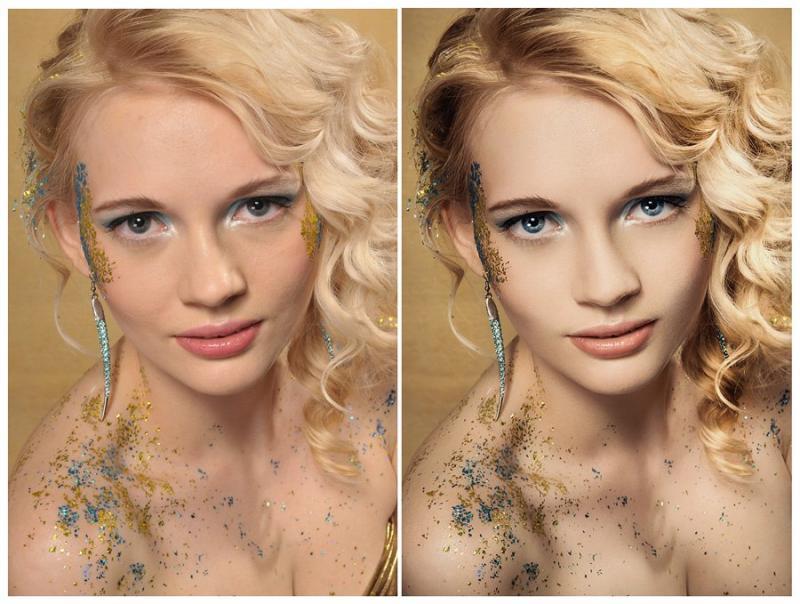
Сегодня получить качественную цифровую фотографию без обработки в лайтруме или фотошопе нельзя. Любой сюжет можно драматически «усилить» или подчеркнуть. Начинающему фотографу научиться этому не составит труда, ведь существуют онлайн-уроки по обработке снимков. Нужно лишь освоить несколько способов корректировки по каждому пункту:
- ретушь;
- тонирование;
- цветокоррекция.
Свадебные картинки в стиле винтаж
Если скачать Photoshop (версию cs6) на русском языке, то легко получить винтажные свадебные снимки. Простой и полезный урок:
- Откорректируйте цветовой баланс картинки. Для этого откройте в редакторе нужное фото, перейдите в меню на «Изображение» — «Коррекция» — «Цветовой баланс», откройте диалоговое окно и установите параметры -70; -50; 41.
- Создайте новый слой, для чего перетащите основной на вторую иконку. Залейте его другим цветом, к примеру, #DCE354.
- Чтобы поменять режим наложения, нажмите на «Умножение».
 После задайте прозрачность 75%.
После задайте прозрачность 75%. - Создайте еще один слой, к примеру, с цветом #111842. Для него меняйте режим наложения на «Замена светлым», затем задайте заливку 55% и прозрачность 40%.
- Скачайте любую гранжевую структуру, вставьте ее под 2 слоем в вашей картинке. После меняйте для третьего слоя режим наложения на «Перекрытие», задайте прозрачность 65%.
- Вернитесь на слой с фото, примените к нему «Фильтр» — «Рендеринг» — «Эффекты освещения». Произошла винтажная обработка свадебной фотографии в фотошопе cs6.
Красивая обработка фото в стиле бьюти-ретушь
Бьюти-ретушь – это одно из самых популярных направлений обработки портретных фотоснимков. Данный вид коррекции является самым простым при должном владении редактором Photoshop. Обработка свадебных фото в фотошопе в стиле бьюти очень востребована, поскольку с ней легко подправить макияж невесты, уменьшить дефекты кожи, исправить светотеневое оформление. Итак, урок в фотошопе версии cs6:
- Создавайте 2 копии основного слоя в открытом файле.
 Верхний слой поместите в группу, для чего 2 раза нажмите Ctrl + J и 1 раз Ctrl + G.
Верхний слой поместите в группу, для чего 2 раза нажмите Ctrl + J и 1 раз Ctrl + G. - Дайте слоям имена. Средний назовите, к примеру, «цвет» а верхнюю группу «текстура». К первому примените «Размытие по Гауссу». Этот фильтр скроет недостатки кожи.
- К слою «текстура» примените радиус размытия, например, 14. Обработайте текстуру восстанавливающей кистью, заплаткой и штампом, чтобы откорректировать изображение.
- Объедините слои. Оригинал должен стоять фоновым, поэтому отключите его и правой клавишей по среднему слою выберите «Объединить видимые». Новый слой назовите «цветокоррекция». Основной фон оставьте не объединенным, чтобы сравнивать начальный вариант с обработанным.
- Займитесь выравниванием проблемных участков лица или шеи с помощью лассо, мягкой кисти большого диаметра, делая края обработанной области мягче и убирая все лишнее. Поэкспериментируйте с настройками самостоятельно, чтобы обработка свадебных фотографий в фотошопе выглядела естественно.
Коррекция фото в фотошопе
Быстрый фотошоп свадебных фотографий можно сделать и с помощью редактора онлайн, но более качественные снимки выходят, если каждый откорректировать вручную. Добиться улучшения фото легко при помощи регулировки светотени. Для этого следует:
Добиться улучшения фото легко при помощи регулировки светотени. Для этого следует:
- Зайти в редактор и открыть нужное изображение. Затем надо продублировать один слой и применить к дубликату «Фильтр» — «Другое» — «Цветовой контраст» на 5 pixel. Режим наложения следует изменить на «Жесткий свет».
- Этот слой дублируйте, а режим наложения сохраните. На первичном фото ставьте «Экран» и с помощью инструмента «ластик» убирайте темные места на снимке.
- Оба слоя объедините, потом перейдите на «Изображение» — «Коррекция» — «Тени» и ползунками отрегулируйте средний тон. Чтобы получился хороший результат, поэкспериментируйте с настройками.
Цветокоррекция свадебных фотографий
Иногда на фото картинка очень отличается от той, при которой делался снимок, поэтому нужно прибегать к цветокоррекции. Изменить цветовые составляющие можно с помощью нескольких каналов. Так, для зеленого, красного и синего существует самый популярный режим редактирования Red Green Blue. Для черного, желтого, пурпурного и голубого применяется Cyan Magenta Yellow blacK. Цветокоррекции изображения посвящена dcz вкладка «Изображение» — «Коррекция», а самыми важными уровнями являются Кривые (комбинация клавиш Ctrl+M), Выборочные цвета, Тени/Свет и Насыщенность (Ctrl+U).
Для черного, желтого, пурпурного и голубого применяется Cyan Magenta Yellow blacK. Цветокоррекции изображения посвящена dcz вкладка «Изображение» — «Коррекция», а самыми важными уровнями являются Кривые (комбинация клавиш Ctrl+M), Выборочные цвета, Тени/Свет и Насыщенность (Ctrl+U).
Обработка портрета
Полноценное редактирование фотографий в фотошопе не может происходить без корректировки лиц, ведь не каждый человек обладает идеальной внешностью. Неправильное освещение при съемке может исказить портрет. Чтобы это исправить, надо использовать панели инструментов программы Photoshop. Сделать выразительными глаза легко, для чего создайте новый слой, и настройте инструмент Dodge tool на диапазон средних тонов. Настройте экспонирование на 20% и проведите несколько раз кистью по глазу.
Выровнять брови можно с помощью инструмента Clone stamp, а осветлить зубы с применением фильтра Hue/Saturation, обведя их лассо. Следите, чтобы зубки равномерно отбелились, иначе будут смотреться неестественно. Мимические морщины и родинки лучше оставить, чтобы изображение выглядело естественно. Высокая непрозрачность слоя Lighten даст лучшую освещенность коже лица. Осталось сделать изображение менее размытым, для чего надо использовать цветовой контраст со значением радиуса 1,0.
Мимические морщины и родинки лучше оставить, чтобы изображение выглядело естественно. Высокая непрозрачность слоя Lighten даст лучшую освещенность коже лица. Осталось сделать изображение менее размытым, для чего надо использовать цветовой контраст со значением радиуса 1,0.
Красивое оформление свадебных фотографий в фотошопе
Если использовать фотошоп для фотографий, то без помощи профессионалов легко сделать из своих свадебных фото уникальные снимки. С помощью редактора можно оформить памятные изображения в красивые рамки, придать одной и той же фотографии абсолютно разный вид. Если вы не очень знакомы с программой Photoshop, то в интернете легко найти ряд видеоуроков, где профессионалы наглядно показывают все основные элементы обработки снимков.
Видео: свадебный фотошоп
Читая статьи о Photoshop, я часто удивляюсь тому, насколько многие авторы усложняют решение по сути простых задач по обработке. Этим страдают и многие «монументальные» писатели, например Дэн Маргулис. Но ему это простительно – его задача написать о всех тонкостях и нюансах процесса обработки, рассмотреть его со всех ракурсов и сторон. Хотя именно эта особенность подачи материала в его книгах отталкивает многих читателей.
Но ему это простительно – его задача написать о всех тонкостях и нюансах процесса обработки, рассмотреть его со всех ракурсов и сторон. Хотя именно эта особенность подачи материала в его книгах отталкивает многих читателей.
На самом деле, корни подобных способов «увеличить резкость в 40 действий» растут из очень простой вещи – люди, которые пишут эти уроки, никогда не работали с большим объемом фотографий. То есть, как правило, у них есть пара фотографий и они готовы в процессе их обработки убить вечер-другой. Но когда у тебя идут постоянные заказы, и с каждой фотосессии тебе надо серьезно обработать несколько десятков кадров – начинаешь задумываться о более простых и удобных способах обработки.
О них мы сегодня и поговорим. Я расскажу вам о пяти простых, но очень эффективных инструментах Photoshop, которые я постоянно использую в своей работе.
Перед тем, как обрабатывать фотографии в Photoshop, я всегда сначала работаю с кадрами в RAW-конвертере . Именно там я провожу основную цветокоррекцию и первичную обработку фотографий. По сути, я создаю «скелет» обработки, а в Photoshop работаю уже с деталями фотографии.
По сути, я создаю «скелет» обработки, а в Photoshop работаю уже с деталями фотографии.
Итак, мы поработали с фотографией в RAW-конвертере и открываем ее в Photoshop. Фотошоп встречает нас огромным количеством инструментов для обработки на все случаи жизни. Но мы поговорим о самых простых и эффективных из них.
Главная функция Dodge Tool/Burn Tool – осветление/затемнение отдельных участков изображения. По сути, вы можете «рисовать» затемнение или наоборот – осветлять снимок. Это очень просто, попробуйте: уверен, вы оцените этот инструмент. Dodge/Burn Tool имеет всего две, но очень важные настройки.
Range — Выбор области применения
Вы можете использовать этот инструмент на темные (Shadows), светлые (Highlights) или нейтральные (Midtones) области фотографии. Например, вам нужно осветлить темные участки подбородка (при обработке портрета), а светлые оставить не тронутыми. В таком случае мы ставим режим Shadows в Dodge Tool, и она будет осветлять только темные участки мест, на которые мы ее применим.
Exposure – сила воздействия
Очень важно правильно выставить силу воздействия. Многие люди, экспериментируя с фотошопом, пробуют Dodge/Burn на 100%. И, затемняя изображение, получают черные «дыры», а осветляя – сплошные пересветы. Конечно, получая такой результат, они больше не возвращаются к этому инструменту. Но Dodge/Burn – это тонкий инструмент. Если вы работаете по теням или светам – попробуйте силу применения в 7-10%, если с нейтральными участками – 10-20%. Для каждого случая сила воздействия подбирается отдельно, но, немного поработав с этим инструментом, вы начнете чувствовать, какая именно мощность нужна в каждом конкретном случае.
Использование
Dodge/Burn имеет массу способов применения:
- Осветляйте радужку глаз
Просто примените Dodge Tool на радужку глаз – это самый простой способ ее осветлить. Тем самым вы акцентируете внимание зрителя на глаза модели.
На всех этих портретах я высветлял радужку глаз именно для того, чтобы привлечь внимание зрителя к глазам и добавить психологизма в кадр.
- Затемняйте линии формы лица на мужском портрете
Скулы, линия подбородка, линия носа, брови – любые лицевые линии, если их немного затемнить, приобретут больший объем и контрастность. Мужчина на фотографии станет выглядеть более жестким и волевым.
Этот прием я использую при обработке практически всех мужских Ч/Б портретов. Для цвета этот прием не всегда подходит, так как «рушит» цвета, но на Ч/Б картинке работает просто отлично.
На женском портрете надо очень аккуратно использовать этот прием, так как женщину украсит только акцентирование тех лицевых линий, которые придают ей женственность. В ином случае вы получите портрет мужеподобного существа.
- Осветляйте области контрового света
Контровой свет сам по себе – замечательная вещь. Но если вы с помощью Dodge Tool усилите его эффект – картинка станет еще лучше. Особенно здорово это смотрится на концертных фотографиях, когда музыкантов освещает хороший контровой свет.
- Отбеливайте зубы вашим моделям
Именно используя Dodge Tool, проще и эффективнее всего отбеливать зубы на фотографии. Немного попозже я обязательно напишу отдельный урок о правильном отбеливании зубов с помошью Dogde Tool.
2. Clone Stamp
В фотошопе существует несколько инструментов для ретуши изображений, и каждый из них по своему хорош. Но «Штамп» — самый универсальный в применении инструмент.
Его функция – брать определенный участок изображения и копировать его. Тем самым мы можем, например, заретушировать морщины – просто «заменив» их участками гладкой кожи. Для этого нажимаем Alt и выбираем область, откуда будет браться картинка, и потом, просто кликая по нужным участкам изображения, мы будем копировать ее на них.
В настройках штампа важно обратить внимание на два параметра:
Mode
Это режимы, в которых будет работать штамп. Например, в режиме Darken штамп будет «заменять» только более светлые зоны, нежели выбранный участок. По сути – вы можете затемнять светлые зоны изображения, оттого и название режима – Darken. И, сооветственно, в режиме Lighten штамп будет работать только на более темные зоны изображения, осветляя их.
По сути – вы можете затемнять светлые зоны изображения, оттого и название режима – Darken. И, сооветственно, в режиме Lighten штамп будет работать только на более темные зоны изображения, осветляя их.
Clone Stamp имеет много режимов работы – поэкспериментируйте с ними, уверен, вы получите интересные результаты.
Описывать работу каждого режима, на мой взгляд, не имеет смысла — в фотошопе для всех инструментов действуют по сути одни и теже принципы работы режимов, только немного изменяясь под специфику конкретного инструмента.
Opacity – значит непрозрачность. Проще говоря, чем меньше вы поставите процент в этой настройке, тем более прозрачная будет «работа» штампа. Например, при 100% штамп полностью заменит выбранный участок, а при 50% — будет полупрозрачным. Для ретуши лица, как правило, используется 10-30%, в ином случае будет слишком четко виден след штампа.
Использование Clone Stamp
Ретушь во всех ее проявлениях – основное назначение штампа. Прежде всего штамп используется для ретуши кожи – убирать морщины, синяки под глазами, отеки и прочие прекрасные творения матери-природы.
Также можно заретушировать, например, нежелательный объект в кадре. Если, конечно, он не занимает половину фотографии.
Очень удобно использовать штамп для устранения небольших пересветов. Например, у вашей модели на кончике носа небольшое пятнышко пересвета. Мы берем штамп, ставим режим Darken и в пару кликов затемняем это пятнышко.
3. History Brush
Хистори браш – это машина времени для обработки фотографий. Вы можете брать любую стадию обработки и кисточкой рисовать из нее по вашему изображению.
History Brush таит в себе огромные возможности. Подробно о работе этого инструмента я уже писал в отдельной статье . В ней вы найдете подробный урок по применению хистори браш и узнаете, как увеличивать резкость только на нужных вам участках изображения.
Безусловно, увеличение резкости не единственная область ее применения. В будущих статьях, я расскажу, как с помощью History Brush работать с цветом на фотографии.
4. Black&White
Инструмент Black&White находится во вкладке Image—>Adjustments. Или можно просто создать Adjustment layer (Корректирующий слой) на фотографии.
Или можно просто создать Adjustment layer (Корректирующий слой) на фотографии.
Главная функция инструмента Black&White – «правильный» перевод цветного изображения в ч/б. Правильный потому, что вы можете изменять черно-белое отображение каждого из цветов. Тем самым вы сможете получить красивую и «вкусную» ч/б картинку.
Но на этом функционал B&W не ограничивается.
С помощью этого инструмента можно получить очень интересную и цветную картинку. Применим на нашу картинку B&W, а затем включим режим слоя Overlay.
Теперь, манипулируя рычажками управления B&W и прозрачностью слоя, мы можем получить очень интересную картинку. Для большей наглядности я поставил довольно высокий Opacity слоя с B&W — 62% и повернул на максимум рычажки Greens, Cyans, Blues и Magentas.
Как мы видим, картинка стала сразу насыщеннее и контрастнее (кликните по картинке для увеличения).
А теперь обратим внимание на галочку Tint . Включив ее, мы сможем тонировать изображение в нужный нам цвет.
Включив ее, мы сможем тонировать изображение в нужный нам цвет.
Использование
Вариантов использования B&W как при работе с цветом, так и при обработке Ч/Б — масса.
В одной из следующих статей я, на примере обработки нескольких фотографий, расскажу о всех основных нюансах работы с Black&White.
5. Shadow/Highlights
Shadow/Highlights также находится во вкладке Image—>Adjustments (там вообще, кстати, много интересных инструментов находится, советую поэкспериментировать со всеми)
Этот инструмент создан, чтобы затемнять пересвеченые области и вытягивать света из теней. Кроме самого очевидного применения – устранять пересветы и недосветы, S/H отлично работает также и для создания ощущения большей глубины картинки. Мы можем в светлые области добавить темных полутонов, а в темные – светлых. Тем самым, картинка станет более объемной и глубокой.
Например, на этой фотографии с помощью S/H я добавил объема шерсти щенка и картинка сразу стала интересней.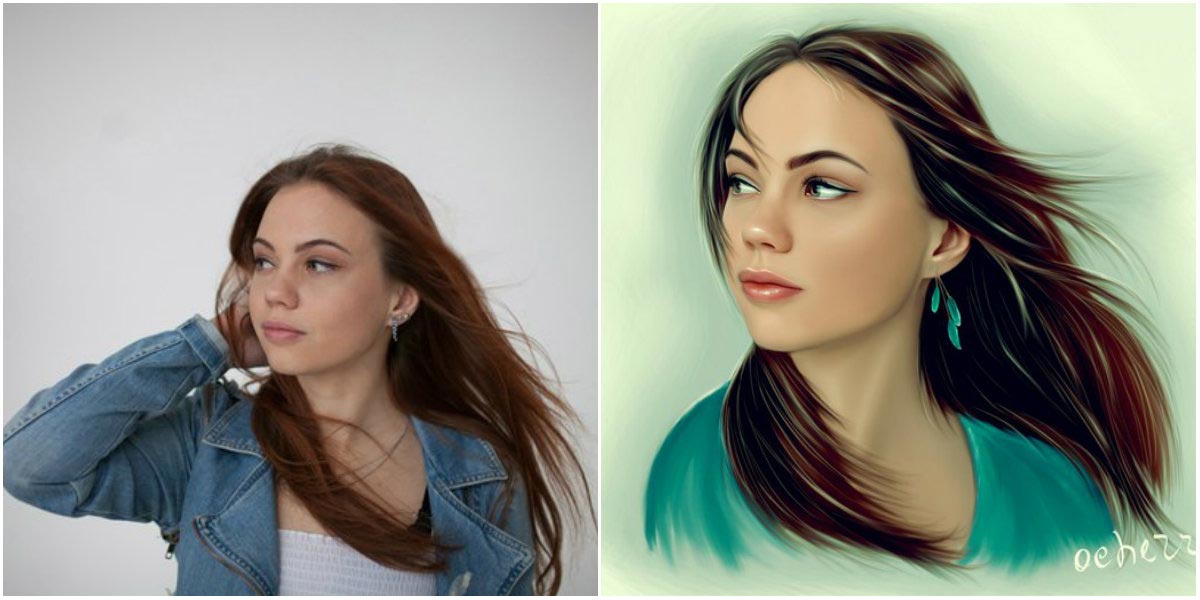
На самом деле, Shadow/Highlights — совершенно незаменимый инструмент для любой серьезной обработки. Практически любую фотографию можно сделать лучше, если грамотно применить S/H.
Хочется рассказать о всех настройках S/H и его функционале, но это действительно тема для отдельной статьи. В будущем, я обязательно вернусь к теме Shadow/Highlights, а пока просто попробуйте поэкспериментировать — пробуйте разные варианты настроек и смотрите на результат. По моему опыту, этот способ — самых действенный для освоения новых вещей.
Как мы видим, все эти инструменты очень просты в использовании, но при этом – потрясающе эффективны. Попробуйте поэкспериментировать с ними и вы почувствуете сколько возможностей они дают при обработке.
Думаю стоит сделать серию статей о простых, но очень эффективных инструментах в Photoshop. И в следующей статье я расскажу об инструментах для серьезной работы с цветом на фотографии.
Чтобы сделать обработку в ванильном стиле, или как еще это можно называть «Ванилька», фотографии необходимо придать мягкость, теплоту, нежность и слегка желтоватый оттенок. Отмечу, что данный стиль обработки многим нравится, и, из-за своей простоты, пользуется хорошей популярностью.
Отмечу, что данный стиль обработки многим нравится, и, из-за своей простоты, пользуется хорошей популярностью.
Мы будем создавать много корректирующих слоев, поэтому я напомню, что они находятся во вкладке Слои. Важно, чтобы каждый из них у вас появлялся на палитре, иначе вы не сможете менять режимы наложения и непрозрачность.
Перед тем как приступим, глянем на то, что у нас в итоге должно получиться. Если вам нравится результат, то не будем больше терять время!
Шаг 1
Нашу исходную фотографию в программе фотошоп.
Шаг 2
Создаем Новый корректирующий слой — Уровни и в открывшемся диалоговом окне/палитре изменяем значение ползунка, который находится в середине, на 1,25
Шаг 3
Теперь делаем еще один корректирующий слой, но на этот раз это будет Цветовой фон/Насыщенность . Нас интересуют вновь ползунок что находится в середине, только теперь он называется «Насыщенность». Измените его значение на -10.
Шаг 4
Вновь, как в шаге 2, создаем Уровни , но никаких настроек не вводим. Меняем лишь режим смешивания этого слоя на Мягкий Свет
Меняем лишь режим смешивания этого слоя на Мягкий Свет
Шаг 5
Создаем Слой-заливку (она находится все в той же вкладке слоев) и в открывшемся диалоговом окне выбираем режим смешивания Исключение и жмем ОК. Появится палитра цветов, где нам нужно указать цвет #06122f . В зависимости от изображения можно поиграть ползунком Непрозрачности . В моем примере, я оставил это значение на 100%.
Шаг 6
Делаем другой Слой-заливку , но на этот раз режим смешивания ставим Умножение , а цвет заливки выберите #faeed0 . Прозрачность по вкусу, у меня 50%.
Вот и все! наша ванилька на фотографии готова. Не забывайте, что фотообработка это дело вкуса каждого. Вы всегда можете поиграть с ползунками прозрачности, тем самым добиться оптимально для себя результата.
Вот так выглядит в финале наша палитра со слоями:
Заметили ошибку в тексте — выделите ее и нажмите Ctrl
+ Enter
. Спасибо!
Спасибо!
Любые снимки, сделанные пусть даже профессиональным фотографом, требуют обязательной обработки в графическом редакторе. У всех людей имеются недостатки, которые необходимо устранить. Также во время обработки можно что-нибудь добавить недостающее.
Данный урок посвящен обработке фотографии в Фотошопе.
Давайте для начала взглянем на исходное фото и на результат, который будет достигнут в конце урока.
Исходный снимок:
Результат обработки:
Остались еще некоторые недочеты, но я не стал потакать своему перфекционизму.
Предпринятые шаги
1. Устранение мелких и крупных дефектов кожи.
2. Осветление кожи вокруг глаз (устранение кругов под глазами)
3. Финишное разглаживание кожи.
4. Работа с глазами.
5. Подчеркивание светлых и темных областей (два подхода).
6. Небольшая цветокоррекция.
7. Усиление резкости ключевых участков – глаз, губ, бровей, волос.
Итак, давайте же начнем.
Прежде, чем начать редактировать фото в Фотошопе, необходимо создать копию исходного слоя. Так мы оставим нетронутым фоновый слой и сможем посмотреть на промежуточный результат наших трудов.
Делается это просто: зажимаем ALT и кликаем по значку глаза возле фонового слоя. Это действие отключит все верхние слои и откроет исходник. Включаются слои тем же способом.
Создаем копию (CTRL+J ).
Внимательно посмотрим на нашу модель. Видим много родинок, мелких морщинок и складочек вокруг глаз.
Если требуется максимальная естественность, то родинки и веснушки можно оставить. Я же, в учебных целях удалил все, что можно.
Для коррекции дефектов можно воспользоваться следующими инструментами: «Восстанавливающая кисть», «Штамп», «Заплатка» .
В уроке я пользуюсь «Восстанавливающей кистью» .
Работает она следующим образом: зажимаем ALT и берем образец чистой кожи как можно ближе к дефекту, затем переносим полученный образец на дефект и кликаем еще раз. Кисть заменит тона дефекта на тона образца.
Кисть заменит тона дефекта на тона образца.
Размер кисти нужно подобрать таким образом, чтобы она перекрывала дефект, но не слишком большой. Обычно 10-15 пикселей бывает достаточно. Если размер выбрать больше, то возможны так называемые «повторы текстуры».
Таким образом удаляем все дефекты, которые нас не устраивают.
Осветляем кожу вокруг глаз
Видим, что у модели присутствуют темные круги под глазами. Сейчас мы от них избавимся.
Создаем новый слой, нажав на значок в нижней части палитры.
Затем «Мягкий свет» .
Берем кисть и настраиваем ее, как на скриншотах.
Затем зажимаем ALT и берем образец светлой кожи рядом с «синяком». Этой кистью и красим круги под глазами (на созданном слое).
Финишное разглаживание кожи
Для устранения самых мелких неровностей воспользуемся фильтром «Размытие по поверхности» .
Вначале создадим отпечаток слоев комбинацией CTRL+SHIFT+ALT+E . Данное действие создает в самом верху палитры слой со всеми примененными до сего момента эффектами.
Данное действие создает в самом верху палитры слой со всеми примененными до сего момента эффектами.
Затем создаем копию данного слоя (CTRL+J ).
Находясь на верхней копии, ищем фильтр «Размытие по поверхности» и размываем изображение примерно, как на скриншоте. Значение параметра «Изогелия» должно быть примерно в три раза больше значения «Радиус» .
Теперь данное размытие нужно оставить только на коже модели, и то не в полной мере (насыщенности). Для этого создадим черную маску для слоя с эффектом.
Зажимаем ALT и кликаем по значку маски в палитре слоев.
Как видим, созданная черная маска полностью скрыла эффект размытия.
Далее берем кисть с теми же настройками, что и ранее, но цвет выбираем белый. Затем красим этой кистью коду модели (на маске). Стараемся не задевать те детали, которые не требуется размывать. От количества мазков по одному месту зависит сила размытия.
Работа с глазами
Глаза – зеркало души, поэтому на фото они должны быть максимально выразительными. Займемся глазами.
Займемся глазами.
Снова необходимо создать копию всех слоев (CTRL+SHIFT+ALT+E ), а затем выделить радужную оболочку модели каким-либо инструментом. Я воспользуюсь «Прямолинейным лассо» , поскольку точность здесь не важна. Главное не захватывать белки глаз.
Для того чтобы в выделение попали оба глаза, после обводки первого зажимаем SHIFT и продолжаем выделять второй. После того, как поставлена первая точка на втором глазу, SHIFT можно отпустить.
Глаза выделены, теперь нажимаем CTRL+J , тем самым копируя выделенную область на новый слой.
Меняем режим наложения для этого слоя на «Мягкий свет» . Результат уже есть, но глаза стали темнее.
Применим корректирующий слой «Цветовой тон/Насыщенность» .
В открывшемся окне настроек привяжем этот слой к слою с глазами (см. скриншот), а затем немного повысим яркость и насыщенность.
Результат:
Подчеркиваем светлые и темные области
Здесь особенно рассказывать нечего. Чтобы качественно отфотошопить фотографию, мы немного осветлим белки глаз, блеск на губах. Затемним верх глаз, ресницы и брови. Также можно осветлить блеск на волосах модели. Это будет первый подход.
Чтобы качественно отфотошопить фотографию, мы немного осветлим белки глаз, блеск на губах. Затемним верх глаз, ресницы и брови. Также можно осветлить блеск на волосах модели. Это будет первый подход.
Создаем новый слой и нажимаем SHIFT+F5 . В открывшемся окне выбираем заливку 50% серого .
Меняем режим наложения для этого слоя на «Перекрытие» .
Промежуточный итог:
Второй подход. Создаем еще один такой же слой и проходимся по теням и светам на щеках, лбу и носу модели. Также можно немного подчеркнуть тени (макияж).
Эффект получится очень выраженным, поэтому нужно будет размыть данный слой.
Идем в меню «Фильтр – Размытие – Размытие по Гауссу» . Выставляем небольшой радиус (на глаз) и нажимаем ОК .
Цветокоррекция
На этом этапе немного поменяем насыщенность некоторых цветов на фото и добавим контраста.
Применяем корректирующий слой «Кривые» .
В настройках слоя вначале немного потянем ползунки к центру, усиливая контраст на фото.
Затем перейдем в красный канал и потянем черный ползунок влево, ослабляя красные тона.
Посмотрим на результат:
Усиление резкости
Заключительный этап – усиление резкости. Можно усилить резкость на всем снимка, а можно выделить только глаза, губы, брови, в общем, ключевые участки.
Создаем отпечаток слоев (CTRL+SHIFT+ALT+E ), затем идем в меню «Фильтр – Другое – Цветовой контраст» .
Настраиваем фильтр так, чтобы остались видны только мелкие детали.
Затем данный слой необходимо обесцветить сочетанием клавиш CTRL+SHIFT+U , а затем поменять режим наложения на «Перекрытие» .
Если хотим оставить эффект только на отдельных участках, то создаем черную маску и белой кистью открываем резкость там, где нужно. Как это делается, я уже говорил выше.
На этом наше знакомство с основными приемами обработки фото в Фотошопе закончено. Теперь Ваши фотографии будут выглядеть гораздо лучше.
Теперь Ваши фотографии будут выглядеть гораздо лучше.
В стиле Rarindra Prakarsa характерна интересными световыми эффектами и постобработкой. Этот индонезийский фотохудожник приобрел мировую славу благодаря собственным фотографиям и индивидуальному стилю: текстуры сотканные из света, дымки и деревьев, свет в духе итальянского Ренессанса времен Леонардо да Винчи.
Используя нехитрые приемы художественной обработки фотографии в графических редакторах, типа Photoshop, мы также можем придавать собственным фотографиям подобные эффекты, заставляя их заговорить по-новому.
Необычная обработка фотографий фотографа Rarindra Prakarsa и анализ его техники
Любимые места съемки Rarindra Prakarsa находятся недалеко от его дома, поскольку он появляется на “съемочной площадке” ранним утром. Эти места есть в Джакарте и на Западной Яве: Серпонге, Кивидее и Сукабуми. На Западной Яве повышенная влажность и туманы, которые ему часто на руку. Хотя он все же предпочитает снимать в хорошую погоду. Когда на улице ясно, ему всегда хочется выйти из дома, в силу того, что он одержим красивым светом. Длительное время он ловит момент, выбирая идеальный угол падения света на объекты. Всегда подбирает подходящий антураж, деревья в этом смысле — его любимцы.
Когда на улице ясно, ему всегда хочется выйти из дома, в силу того, что он одержим красивым светом. Длительное время он ловит момент, выбирая идеальный угол падения света на объекты. Всегда подбирает подходящий антураж, деревья в этом смысле — его любимцы.
«The Golden moment»
Эта фотография сделана возле моего дома, расположенного около небольшого озера в западной части Джакарты. Погода была очень хорошая и я подумал, что было бы здорово, если бы сеть была золотистая, а фон — темный. Но на самом деле фон не был таким темным, как вы видите на фотографии.
Я установил выдержку 1/500 секунды и баланс белого «shade».
Затем я отредактировал изображение в Фотошопе, используя инструмент Burn, с тем чтобы правая верхняя часть осталась яркой. Я использовал Selective Color (Blue) для его одежды, чтобы получить более насыщенный синий цвет и убрать желтый. Затем я взял инструмент Dodge, чтобы осветлить некоторые участки одежды. Я старался создать контраст синего и желтого цветов в этой фотографии. Все элементы этой фотографии — натуральны, все что я сделал — это в основном высветлил/вытемнил некоторые участки.
Все элементы этой фотографии — натуральны, все что я сделал — это в основном высветлил/вытемнил некоторые участки.
«Togetherness #2»
Эта фотография снята на Canon Digital Rebel XT и Tamron 28-75. В журнале Popular Photography Rarindra делится шагами, которые он использовал в художественной обработке фотографии в Photoshop:
- Если вы снимаете в RAW, то используйте теплые настойки баланса белого (White Balance) перед тем, как перенести изображение в Photoshop.
- Используя ваш любимый метод выделения, выделите ваши основные объекты (в данном случае — людей) и сохраните выделение для последующего использования. Пока фигуры все еще выделены, создайте новый adjustment layer типа Levels. Ничего не меняйте, просто кликните Ок, затем поменяйте режим наложения на Soft Light и снизьте прозрачность слоя до 50%.
- Сделайте новый Solid Color Fill Layer.
Выберите Color: None и нажмите Ok. В диалоге выбора цвета введите следующие значения: R84, G66, B4. Нажмите Ок, затем поменяйте blend mode на Hue.
Нажмите Ок, затем поменяйте blend mode на Hue.
- Создайте новый adjustment layer типа Selective Color. Выберите Colors:Neutrals и поставьте Yellow в 39% и Cyan в -8%.
- Создайте новый adjustment layer типа Color Balance. Выставьте midtones в 0, -7, -13. Затем выставьте highlights в 0, 0, -3.
- Создайте новый adjustment layer типа Levels, выберите синий канал (Blue), и измените output level c 255 на 200.
- Создайте новый пустой слой и загрузите выделение фигур, сохраненное на шаге 2. Залейте выделение черным цветом, измените режим наложения на Color, и уменьшите прозрачность до 50%. Это позволит вашим фигурам лучше выделиться на золотом фоне.
- Если золотой тон получился слишком сильным, уменьшайте opacity ваших слоев до тех пор, пока изображение не начнет выглядеть более натуральным.
Много всего происходит в работах Рариндры, и это кропотливый, интенсивный труд. Вероятно поэтому он не выкладывает каждую неделю по новой работе.
Его работы содержат заметные характерные черты. Он разделяет изображение на передний план, основной предмет изображения и задний план, почти как на театральной сцене. В этом конкретном примере я подозреваю, что он вырезал передний план с детьми и деревом и вставил в другое изображение с задним планом. Почему я так думаю? Солнце светит очень ярко, настолько, что спины мальчиков почти пересвечены. В то же время задний план освещен совсем другим светом. Если бы свет на задним плане был таким же, мы бы видели пересвеченные ветки, листья и стволы деревьев.
Он также использует контрастность, резкость и цвет чтобы еще больше отделить передний план от заднего. В том же самом изображении, например, задний план слегка размыт и контрастность уменьшена — это помещает фон в совершенно отдельную плоскость. Он выглядит практически как бутафорский театральный фон.
Для фонов он использует цветные градиенты в режимах Normal и Multiply и уменьшает opacity. Эти режимы важны потому что они не увеличивают контрастность, они просто немного заглушают яркость, оставляя контрастность низкой.
Я использовала некоторые из этих техник на этом изображении для примера:
Во-первых, начните с изображения, которое сильно подсвечено сзади или сбоку — работать будет легче и результат будет более натуральным.
Во-вторых, обтравка очень важна чтобы отделить передний фон от заднего. В этом примере нам нужно беспокоиться только о создании маски для маленькой девочки:
Я считаю, что градиеты — это ключевой момент в получении изображений как у Рариндры. Градации в его работах очень плавны, они не выглядят как работа кистью. Так что в этом примере я использовала только градиенты и не использовала кисти во всем, включая маски.
Когда вы используете градиенты на масках, не забывайте выставить ваши цвета в стандартные черный для переднего плана и белый для фона (нажмите клавишу D чтобы выставить их таким образом). Также не забудьте поменять режим работы градиента на «foreground to transparent». Кликните на градиент в тулбаре и выберите вот такие настройки:
Я использовала линейные градиенты для больших участков:
И круглые градиенты для маленьких участков:
Итак, передем к изображению. Мы начнем с того, что добавим немного дымки, чтобы отделить передний план от заднего. Вот начальное изображение для сравнения:
Мы начнем с того, что добавим немного дымки, чтобы отделить передний план от заднего. Вот начальное изображение для сравнения:
Еще немного для большей глубины. Этот слой был добавлен в режиме Multiply, с меньшей opacity:
Добавляем немного контрастности, используя Levels:
Теперь сделаем лучи. У меня есть отдельный туторал на эту тему, однако в этот раз я попробовала новый подход, потому что я хотела получить более широкие лучи, но в то же время расположенные случайно. Вот как я это сделала:
Сначала я выделила небольшую часть дерева. Затем я скопировала и вставила ее в отдельное изображение. Я перевела ее в черно-белый режим, затем использовала Levels чтобы получить больше белых цветов и немного темно-серых. Потом я использовала фильтр Motion Blur.
http://forums.dpreview.com/forums/read.asp?forum=1006&message=24825869
Следующим шагом я вставила полученные лучи в новый слой в начальном изображении и трансформировала их используя инструмент Transform. После того, как вы придали им желаемую форму и поместили в правильное место, поменяйте режим наложения этого слоя на Overlay (или другой режим, который вы предпочитаете больше). Теперь используйте Gaussian Blur чтобы размыть их и настройте прозрачность слоя по вкусу:
После того, как вы придали им желаемую форму и поместили в правильное место, поменяйте режим наложения этого слоя на Overlay (или другой режим, который вы предпочитаете больше). Теперь используйте Gaussian Blur чтобы размыть их и настройте прозрачность слоя по вкусу:
Более натуральный результат получается если добавить второй слой с лучами и слегка передвинуть его. Попробуйте другие режимы наложения и настройки размытия. Иногда режим soft light в одном слое и overlay в другом слое дают наилучший результат. Экспериментируйте чтобы получить наилучший результат для вашего изображения:
Конечный результат:
художественная обработка фотографий | Сайт профессионального фотографа в Киеве | Olegasphoto
Лично я сторонник минимального вмешательства в фотографии. Подход к фотосъёмке в духе «если что в фотошопе замажем» мне чужд. Мастерство фотографа в том, чтобы сделать кадр, не нуждающийся в дополнительной обработке. Цифровая фотография и современные программы постобработки (Adobe Photoshop, Adobe Lightroom, пакет фильтров Nik Software Color Efex Pro) очень разбаловали современных фотографов. Тем не менее, с другой стороны, цифровая фотография открывает широкие горизонты по художественной обработке снимков.
Тем не менее, с другой стороны, цифровая фотография открывает широкие горизонты по художественной обработке снимков.
В этой статье я проведу общий обзор вышеуказанных программ. Хочу упомянуть, что работать нужно исключительно с RAW файлами. Если кому-то привычно обрабатывать фото в jpeg, я настоятельно рекомендую избавляться от этой привычки.
Главный минус RAW — большой размер файлов. Из этого следуют: пониженная скорость съёмки, быстрая заполняемость карты памяти в фотоаппарате, длительная конвертация в jpeg. Я лично всегда снимаю в обоих форматах сразу: RAW+jpeg.
Какие плюсы RAW? Формат RAW обладает более глубоким динамическим диапазоном. Простыми словами, если вы видите, что на фотографии небо белое, в jpeg вы вряд ли сможете «вытащить» из него облака. В RAW можно проявить то, чего не видно с первого взгляда.
В программе Lightroom есть возможность коррекции экспозиции. То есть вы уже после съёмки можете программно менять её настройки: корректировать баланс белого, контраст, насыщенность, яркость, исправлять провалы в тёмных и светлых местах. Lightroom предназначена для цветовой коррекции фотографий. Но при съёмке портретов, как правило, возникает ещё и необходимость в ретуши. С этим справляется всем известный Adobe Photoshop, хотя лично я предпочитаю пользоваться Corel Photopaint. Не буду останавливаться на особенностях ретуши в этих программах, т.к. это тема для отдельного цикла статей.
Lightroom предназначена для цветовой коррекции фотографий. Но при съёмке портретов, как правило, возникает ещё и необходимость в ретуши. С этим справляется всем известный Adobe Photoshop, хотя лично я предпочитаю пользоваться Corel Photopaint. Не буду останавливаться на особенностях ретуши в этих программах, т.к. это тема для отдельного цикла статей.
В заголовке статьи я упомянул пейзажную фотографию. Постобработка пейзажных снимков — дело творческое и непростое. Интересные возможности предоставляет пакет фильтров Nik Software Color Efex Pro.
Я обращу внимание на плагины Software HDR Efex Pro и Nik Software Silver Efex Pro.
Software HDR Efex Pro используется для получения HDR изображений.
Фильтр Software Silver Efex Pro очень удобен для получения оригинальных чёрно-белых снимков. С его помощью можно состарить фотографию, преобразовать в ч/б с корректировкой по отдельным цветовым каналам и т. д. Примеры использования:
д. Примеры использования:
Слева — исходное фото; посередине — чб фото, сделанное с помощью Nik Software Silver Efex Pro; справа — HDR изображение, сделанное с помощью Software HDR Efex Pro.
Напоследок хочу вернуться к тому, с чего начинал. В хорошей фотографии эффекты — лишь дополнение. Стоит помнить, что снимок делается во время съёмки, а не после — в процессе коррекции и дополнительной обработки на компьютере.
PhotoshopSunduchok — Художественная обработка фото
Автор: Накрошаев Олег. Категория: Обработка фотографий в фотошопе.
В уроке по работе с фотошопом «Художественная обработка фото» будет показан простой способ улучшения фотографии очень плохого качества, сделанной недорогой «мыльницей» и будет применён один из приёмов художественной обработки фото.
(Урок показан в русифицированой программе Photoshop CS6).
Откроем исходное изображение.
Выберем инструмент «Рамка» (С), кадрируем фото так, чтобы убрать все лишние элементы, в частности небо, которое полностью отсутствует на изображении.
Вот что получилось.
Дублируем слой — Ctrl+J.
Теперь я хочу убрать с фото все лишние элементы, которые не удалось убрать рамкой — показаны на скриншоте красной стрелкой.
Для этого я обвожу один элемент, к примеру, мальчика инструментом «Лассо» (L) и вызываю окно «Заполнить» — Shift+F5. Фотошоп работает и мальчик из фотографии убирается. Так я поступаю со всеми лишними (по моему мнению) предметами на фото.
Вот что получилось. Уже изображение девочки смотрится гораздо веселее.
Применим приём художественной обработки. Создадим новый слой, для чего в палитре «Слои» щёлкнем по второй справа иконке внизу палитры. Для нового слоя установим режим наложения «Линейный осветлитель».
На передний план установим светло-жёлтый цвет. Выберем инструмент «Кисть» (В) с непрозрачностью 15-20% и жёсткостью 0%.
Кистью сделаем ореол вокруг девочки.
Перейдём в «Фильтр — Размытие — Размытие по Гауссу». В открывшемся окне поставим примерно около 35 пикселей. Радиус ставим «на глаз», он зависит от Вашей фотографии.
Уменьшаем непрозрачность слоя с ореолом до необходимой величины (определяем «на глаз»).
Получаем вот такой симпатичный эффект.
Выбираем инструмент «Ластик» (Е) с жёсткостью около 50% и стираем жёлтый ореол, который попал на девочку.
Сливаем два верхних слоя — Ctrl+E.
Перейдём в «Изображение — Коррекция — Вибрация». Поставим значение вибрации около 50, опять же эта цифра зависит от Вашего изображения.
Перейдём в «Фильтр — Коррекция дисторсии». Перейдём на вкладку «Заказная» и в разделе «Виньетка» настроим затемнение по краям изображения.
Получаем вот такой красивый эффект.
Перейдём в «Фильтр — Усиление резкости — Контурная резкость». В открывшемся окне поставим примерно вот такие параметры, которые Вы видите ниже на скриншоте. Они очень щадящие, так фотография изначально очень плохого качества.
Они очень щадящие, так фотография изначально очень плохого качества.
Получаем вот такой окончательный результат.
Сравните изображение девочки до и после обработки фотографии в фотошопе.
В результате выполнения урока «Художественная обработка фото» мы значительно улучшили внешний вид изображения.
Скачать исходную фотографию можно здесь
Если Вы не хотите пропустить интересные уроки по обработке фотографий — подпишитесь на рассылку.
Форма для подписки находится ниже.
Понравилось? Поделитесь:
Вконтакте
Одноклассники
Добавить комментарий
Как улучшить свое искусство
Как фотографы, мы все хотим постоянно улучшать свою работу. Однако часто это может показаться нелегким делом, особенно когда вы только начинаете. Как вид искусства фотография — это творческий процесс и исследование идей с помощью изображений, но для того, чтобы действительно создавать отличные изображения, вам необходимо разработать план собственного развития; особое внимание уделяется навыкам, вдохновению, цели и результатам. Обращаясь к этим элементам, вы можете сосредоточить свой ум и развивать свою работу, чтобы помогать вам создавать более качественные и изысканные произведения искусства каждый раз, когда вы выходите на место.
Обращаясь к этим элементам, вы можете сосредоточить свой ум и развивать свою работу, чтобы помогать вам создавать более качественные и изысканные произведения искусства каждый раз, когда вы выходите на место.
Навыки — основы
Для того, чтобы перейти к творческим элементам, необходимо иметь твердое понимание базовых знаний, прежде всего, для улучшения вашего искусства как фотографа. Я не буду вдаваться в подробности об экспозиции, глубине резкости, композиции и т. Д., Но это ключевые моменты, на которые стоит потратить время.
Может показаться, что это огромная задача, но, потрудившись, вы сможете легко научиться снимать в полностью ручном режиме в течение месяца.После этого вам необходимо понять основы, а также структуру функций вашей камеры, что поможет сделать ее продолжением вас самих, а не отвлечением от предполагаемого объекта. Здесь есть большое количество фантастических руководств по dPS, которые помогут вам разобраться в основах и понять основы.
Фокусных дней
Дальнейшее обучение — это практика и настойчивость, поэтому подумайте о том, чтобы потратить несколько дней на определенные типы изображений.Поставьте себе задачу выйти за дверь и просто снимать панорамированные изображения, широкоугольные изображения, боке и т. Д. Это поможет вам сформировать навыки в арсенале фотографа и создавать более творческие изображения для будущего.
Независимо от того, сколько лет вы стреляете, проверка себя и постоянное использование времени всегда помогут вам стать лучше. Если вы не можете найти целый день, почему бы не сделать перерыв на обед на работе? Небольшие усилия, прилагаемые последовательно, приводят к отличным результатам.
Ограничьте себя
Креативность — это то, о чем люди часто думают, когда есть варианты, но, честно говоря, наличие слишком большого количества вещей на выбор часто может ослабить ваше видение и уменьшить творческий потенциал ваших изображений. Ограничьте себя, сосредотачиваясь на одном предмете в течение длительного периода времени. Создайте долгосрочный проект в своем саду или в местном заповеднике и продолжайте возвращаться к своим изображениям.
Ограничьте себя, сосредотачиваясь на одном предмете в течение длительного периода времени. Создайте долгосрочный проект в своем саду или в местном заповеднике и продолжайте возвращаться к своим изображениям.
Другой вариант — поработать с объективом с одним фокусным расстоянием или фиксированным фокусным расстоянием, чтобы узнать, как максимально эффективно использовать то, что у вас есть. Если у вас нет фиксированного объектива, используйте кусок клейкой ленты, чтобы удерживать зум-объектив в нужном положении, чтобы не было искушения увеличить или уменьшить масштаб. Эти практики улучшат ваши навыки, когда дело доходит до обычной съемки, так как вы сможете быстро выбрать и сформулировать способы и идеи, которые вы хотите снимать.
Запись
Не забудьте записать снимки, которые вы делаете, и навыки, которые вы изучаете, чтобы максимально использовать их. Работая с простой записной книжкой или онлайн-тетрадью, оцените сделанные вами изображения успехов и неудач, чтобы закрепить уроки в своей голове и извлечь уроки из своей работы.
Вдохновение
Вдохновение очень важно для вашего развития как фотографа. Без постоянного вдохновения может быть трудно формулировать идеи и развиваться на основе прошлой работы.Сохранять вдохновение — это не просто смотреть на работы других фотографов, так как часто перенасыщение одного материала может привести к снижению творческого потенциала. Поэтому лучше использовать как можно более широкий спектр источников.
Галереи
Традиционная выставка произведений искусства, галереи по-прежнему являются отличным вариантом для вдохновения. Разнообразие представленных работ, от древних работ, таких как резьба по камню и наскальные рисунки, до импрессионизма и модернизма, действительно предлагает превосходное разнообразие визуальных стимулов.Часто, чтобы получить максимальную отдачу от них, может помочь посещение тура или демонстрационного дня, дающего вам предысторию работы, а также объясняя используемые методы и средства.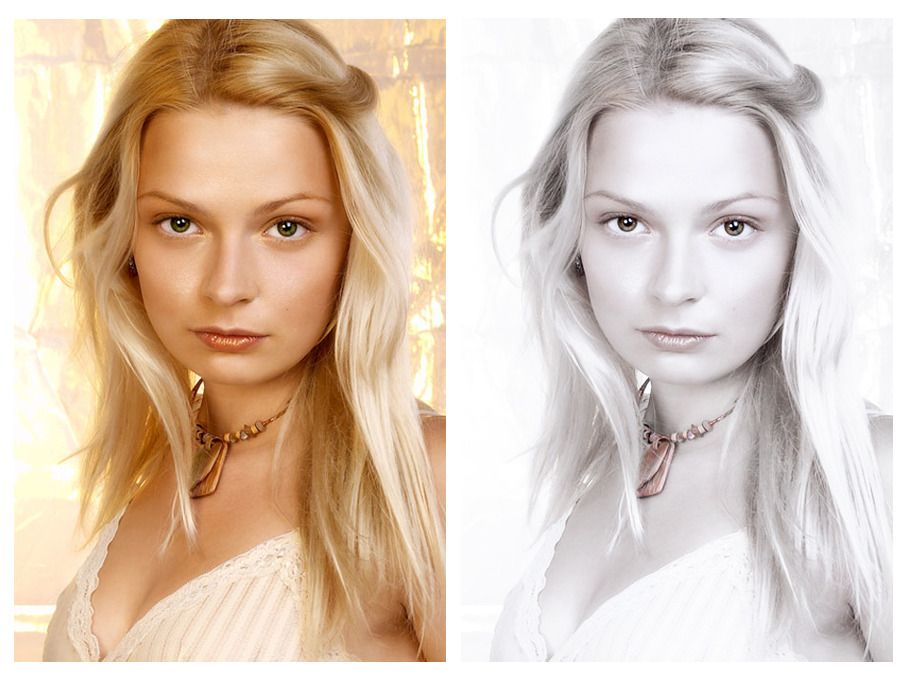 Эти знания предоставят информацию и позволят вам сформулировать собственные процессы при создании изображений в полевых условиях.
Эти знания предоставят информацию и позволят вам сформулировать собственные процессы при создании изображений в полевых условиях.
Природа
Как фотограф дикой природы, природа — огромное вдохновение для меня. Отправиться на прогулку, будь то с камерой или без нее, — отличный способ погрузиться в атмосферу. Посмотрите на свет и форму пейзажа и поищите идеи для будущих изображений.
Архитектура
Здания предлагают фантастическое вдохновение для фотографии. Линии, форма и форма используются для создания поразительных структур и могут стать отличным источником вдохновения. Сосредоточьтесь на том, чтобы найти способ использования форм для создания элегантных структур или привлечь внимание к ключевой точке. Кроме того, обратите внимание на то, как формируются тени, так как это поможет вам представить и предвидеть освещение для будущих изображений.
Онлайн
В современном мире Интернет может многое предложить, и с таким количеством фантастических ресурсов он полон вдохновения. Взглянув на портфолио фотографов или на каналы 500px, Flickr и т. Д., Вы найдете превосходные изображения, которые могут стать идеальным источником вдохновения для вашей собственной работы. Следует избегать визуальных тенденций, копирования стилей только потому, что они популярны. Всегда стоит помнить, что тот факт, что изображение не имеет большого количества лайков или избранного, не отрицает его ценности как источника вдохновения, поскольку изображения всегда будут означать разные вещи для разных людей.
Взглянув на портфолио фотографов или на каналы 500px, Flickr и т. Д., Вы найдете превосходные изображения, которые могут стать идеальным источником вдохновения для вашей собственной работы. Следует избегать визуальных тенденций, копирования стилей только потому, что они популярны. Всегда стоит помнить, что тот факт, что изображение не имеет большого количества лайков или избранного, не отрицает его ценности как источника вдохновения, поскольку изображения всегда будут означать разные вещи для разных людей.
Лично
Отличный способ найти вдохновение — стать частью сообщества.Посещение событий в мире фотографии, таких как выставки или торговые выставки, может стать отличным способом встретить единомышленников, а также увидеть отличные работы. Также подумайте о поиске местной фотографической группы или клуба. Они есть во многих областях, и они дают прекрасную возможность встретиться и обсудить со своими коллегами работу и приемы съемки, одновременно помогая вам улучшить и развить свои навыки.
Запись (снова)
Как и выше, очень важно записывать и свое вдохновение.Запишите имена художников и фотографов, которых вы хотите найти, и отметьте, что вам нравится и не нравится в определенных изображениях и медиафайлах. Все эти мысли и чувства полезно пересмотреть при создании, чтобы помочь сформулировать и сфокусировать свою собственную работу. Не забудьте держать этот блокнот под рукой!
Назначение
Творчеству часто нужна цель, как и вашим изображениям. Самые сильные изображения почти всегда имеют цель, будь то рассказывать истории, вызывать эмоции, искушать нас или заглядывать в то, чего мы никогда раньше не видели.Образы с целью имеют большую силу.
Если вы хотите улучшить свои изображения, ищите цель в своих кадрах. Рассказывайте истории с помощью отдельных изображений или начинайте работать над документированием более крупной идеи с помощью нескольких изображений. Создайте историю в своей голове и снимайте кадры, чтобы рассказать ее наглядно. Истории не обязательно должны быть огромными эссе фотожурналиста, вместо этого они начинаются с демонстрации обыденных, повседневных явлений.
Истории не обязательно должны быть огромными эссе фотожурналиста, вместо этого они начинаются с демонстрации обыденных, повседневных явлений.
Тренируясь создавать яркие образы этих ситуаций, вы приобретете необходимые навыки для более захватывающих возможностей в будущем.Работа над местным проектом, будь то в вашем саду или в местном сообществе, означает, что вы можете потратить много времени, сосредоточившись на своих изображениях, а также на развитии своей истории и видения.
Всегда задавайте себе следующие вопросы;
- Почему я создаю это изображение?
- Что я пытаюсь показать?
- Каковы ключевые элементы этой истории?
- Как найти уникальный ракурс?
Эти мысли помогут вам работать над созданием более ярких изображений с целью и смыслом, что приведет к гораздо более творческой фотографии.
Выход
Искусство заслуживает того, чтобы его показали, и решение о том, как вы собираетесь выпускать свою окончательную работу, — отличный способ сосредоточить свое творчество. В современном мире большинство изображений просто попадают на жесткий диск, вдали от дневного света, где их никто не видит. Несмотря на всю вашу работу и усилия, они заслуживают большего.
В современном мире большинство изображений просто попадают на жесткий диск, вдали от дневного света, где их никто не видит. Несмотря на всю вашу работу и усилия, они заслуживают большего.
Что касается творческого подхода к работе, подумайте, как ее лучше всего показать. Часто люди склоняются к онлайн-СМИ, демонстрируя свою работу через Flickr или Facebook. Хотя это отличный способ получить работу, они могут несколько заглушить творческий процесс и процесс обучения.
Подумайте о выводе на жесткий носитель, печати вашей работы, а также о онлайн-платформах. Существует множество отличных способов производства фотокниг, журналов и распечаток в стиле галереи, которые будут выглядеть намного лучше и больше подходят для определенных работ. Творческий процесс обучения созданию фотокниги, созданию печатной коллекции из 12 частей или дизайну разворота журнала также станет отличной кривой обучения, которая поможет вам при работе над будущими проектами.
Кроме того, есть что сказать, когда вы держите в руках последнюю работу. Готовая печать действительно является идеальным моментом для изображения. Пройдя через все творческие этапы от замысла и исполнения до редактирования и окончательной доработки в ваших руках, это прекрасное чувство, которое каждый фотограф заслуживает после завершения работы над изображением.
Готовая печать действительно является идеальным моментом для изображения. Пройдя через все творческие этапы от замысла и исполнения до редактирования и окончательной доработки в ваших руках, это прекрасное чувство, которое каждый фотограф заслуживает после завершения работы над изображением.
Заключение
Чтобы производить больше и больше творческой работы, нужно сосредоточиться на процессе. Навыки создания, вдохновение и цель проектов, конечные результаты и способы их вывода.Потратив время на обдумывание этих этапов, вы действительно сможете сосредоточить свое внимание и создавать изысканные работы, которыми можно гордиться, а также постоянно совершенствовать свои навыки и расти как фотограф в будущем.
Советы по планированию и созданию творческого портрета
В мире фотографии говорят, что изображение можно сделать сотнями различных способов. Это особенно верно, как вы, наверное, уже заметили при съемке портретов.
Портретная фотография, вероятно, самый популярный жанр в разнообразном мире искусства фотографии. Люди так часто делают портреты, снимая селфи или фотографии своих близких с помощью мобильных телефонов или фотоаппаратов. В любом случае, именно в этом и заключается суть портретной фотографии — запечатление лиц людей.
Люди так часто делают портреты, снимая селфи или фотографии своих близких с помощью мобильных телефонов или фотоаппаратов. В любом случае, именно в этом и заключается суть портретной фотографии — запечатление лиц людей.
Однако, как фотографы, вы всегда будете стремиться к более высокому качеству, независимо от стиля вашей фотографии. Это естественная причина, одна из причин, почему фотография — это искусство. Стремление к получению более качественных изображений в области портретной фотографии в конечном итоге приведет вас к более высокому измерению, где вы не будете удовлетворены простым фотографированием лица, а скорее души вашего объекта.
Одинокая молодая и красивая женщина, сидящая в баре, рядом с пианино и бутылкой шампанского периода 1920-х годов. Женщина одета в черное вечернее платье 1920-х годов и украшена диадемой в стиле Гэтсби на волосах, на заднем плане виднеется большое старое ржавое окно, в которое проникает синий вечерний свет.
В этом измерении фотографии скрывалось творчество. Он ждет, чтобы его развязали такие силы, как знания и вдохновение, собранные по пути, когда вы росли как фотограф.Итак, давайте приступим к поиску, который поможет вам раскрыть силу творчества при фотографировании портретов и избежать обыденного.
Он ждет, чтобы его развязали такие силы, как знания и вдохновение, собранные по пути, когда вы росли как фотограф.Итак, давайте приступим к поиску, который поможет вам раскрыть силу творчества при фотографировании портретов и избежать обыденного.
Из приведенного ниже списка вы узнаете об основных ингредиентах, которые помогут вам использовать эту творческую силу и вывести вас на новый уровень портретной фотографии.
Оборудование
Хорошо знайте оборудование, с которым вы работаете. Это базовый уровень, с которого вам нужно начать. Поначалу технические знания могут показаться не связанными с искусством, но давайте рассмотрим изображение ниже.
Автопортрет с творческим освещением, включающим непрерывный свет и студийный стробоскоп.
Это изображение было снято с однократной экспозицией, и к нему не было применено никаких изменений в Photoshop. Эффект здесь был получен при использовании второй шторки-вспышки с длинной выдержкой. Баланс белого камеры был установлен на вольфрам, а ключевой свет — с CTO — чтобы сбалансировать цвета с помощью гелей.
Баланс белого камеры был установлен на вольфрам, а ключевой свет — с CTO — чтобы сбалансировать цвета с помощью гелей.
Наверняка вы заметили, как взаимосвязаны технические знания и искусство.Будь то настройки камеры, объектив или проблесковые маячки, чем больше вы знаете о своем оборудовании, тем больше возможностей вам придется изучить, чтобы воплотить свои произведения в жизнь.
Выбор правильных граней, изучение скрытого потенциала вашей модели
Большинство фотографов создают свои лучшие работы, работая над личными проектами. При работе над личным проектом у вас будет полный контроль над выбором модели, сидящей перед вашей камерой — вы арт-директор.
Есть лица, полные потенциала, хотя это не лица профессиональных моделей (это могут быть люди, которых вы видите в общественном транспорте или на улицах), раскрывающие великих персонажей и черты характера.Уметь увидеть этот потенциал и пригласить таких людей на портретную фотосессию.
Имейте в виду, что, хотя человек выглядит великолепно, поначалу ему может быть неудобно сидеть и позировать вам. Это, очевидно, повлияет на общее качество и цель фотосессии.
Помните, что ваша работа как фотографа — привнести в съемочную площадку хорошее настроение и настроение, чтобы помочь вашей модели расслабиться и получить возможность исследовать свои лучшие качества.
Сдержанный портрет чернокожего мужчины в очках и черной кожаной куртке, у которого руки и пальцы находятся очень близко к лицу.
На первом изображении выше изображен мужчина, который заказал сеанс персонального творческого портрета. Потребовалось четыре часа работы с ним, чтобы достичь точки, когда он наконец оказался в нужной части своей творческой вселенной, почувствовал себя свободным и исследовал себя. У него никогда раньше не было такого опыта, и сначала он очень нервничал и стеснялся.
Второе изображение ниже — хорошее представление о работе с великим персонажем.
Портрет модели в костюме пилота времен Второй мировой войны с кубинской сигарой во рту.Творческий вид этого портрета был достигнут за счет использования нескольких стробоскопов.
Освещение
Свет — это та самая причина, по которой существует фотография. Подумайте о свете, изучите свет — как он распространяется, как он отражается, как отражается, его зеркальность и т. Д. Света так много. Свет — это то, что будет воспроизводить реальность перед вами, отражаясь и отражаясь обратно в объектив вашей камеры.
Свет имеет качество, которое определяется источником, интенсивностью, размером и цветовой температурой света.Самое приятное то, что у вас есть полный доступ к управлению всем этим. Основные источники света для фотографов:
- Окружающий свет
- Стробоскоп
- Непрерывный свет
Но когда вы перейдете к следующей теме, вы увидите, что есть гораздо больше, чем просто быть доступным в той или иной форме.
Фотостудия для сеанса портретной съемки, изображение включает стробоскопы Bowens, белый фон и модификаторы света.
На изображении выше можно увидеть установку студийного стробоскопического освещения для портретной съемки.Некоторым персонажам может потребоваться действительно сложное освещение, чтобы запечатлеть их личность. Другим просто нужен один или два источника света — решать вам как художнику.
Сдержанный портрет мужчины с рыжей бородой и кожаной курткой, сцена отличается драматическим и творческим стробоскопическим освещением.
Портрет выше был сфотографирован только с двумя стробоскопами, что очень хорошо показывает, как было выбрано наиболее подходящее освещение, чтобы осветить и передать настроение и личность человека.При этом для изображения ниже задействовано шесть стробоскопов.
Портрет молодой женщины на синем фоне в фиолетовом платье — с творческой настройкой и подходом с множеством источников освещения.
Формируем свет, модификаторы света
Все художники используют разные инструменты, которые помогают им формировать ткань своего собственного вдохновения и воплощать творческие идеи в жизнь. То же самое и с нами, фотографами.
Во-первых, это свет, окружающий свет или стробоскоп, которые являются сырьем, с которым вы работаете.Но этот материал необходимо смягчить или придать ему форму, чтобы помочь вам в процессе более глубокого понимания черт и характера вашего объекта.
Инструменты формирования светапомогут вам определить вашу собственную творческую область — области Игры теней, Игры основных моментов и Игры средних тонов, где вы являетесь мастером, контролирующим и балансирующим, какую реальность будет отображать ваш свет.
Татуированный рокабилли, демон, парикмахер, держащий лезвие бритвы в своей темной и демонической парикмахерской с моделью кинозвезды в качестве его злого помощника на заднем плане рядом с бутылкой Джека Дэниэлса.
Для создания изображения, приведенного выше, было использовано несколько инструментов формирования света, и некоторые из них были даже дополнительно модифицированы для обеспечения качества света, необходимого в данной конкретной ситуации (изображение было снято в 10 часов утра, но идея был для темноты — концепция Суини Тодда)
Студия, расположение и особенности
Еще один очень важный компонент в процессе создания уникальных и креативных портретных изображений — это исследование того, что вас окружает. Что доступно или что вы можете построить, осветить и создать на месте или в студии?
Хотя портретные изображения характеризуются очень сильно обрезанными рамками, вокруг лица объекта внимание необходимо уделять даже мельчайшим деталям.Такие детали значительно повлияют на общий контраст снимаемой сцены.
Примером этого является то, что когда вы снимаете в студии, вы можете использовать сопля или другой модификатор света и создать пятно света или, возможно, раскрасить свой фон, разместив цветные гели. Не ограничивайте себя мыслями только о лице, которое вы собираетесь запечатлеть, а о большой сцене всего, что будет запечатлено в вашей композиции / кадре.
Следуя тому же потоку мыслей и принципов — вы можете превратить даже простую комнату в профессиональную студию, как это сделано на изображении ниже — сфотографировано в спальне.
Фотография основателя компании Vialucci media, Тео X, сделанная на белом фоне.
При съемке широкоугольных портретов в окружающем пространстве все становится еще сложнее и интереснее. Локация может многое раскрыть о личности вашего объекта, а также значительно повысить уровень творческого качества ваших изображений. Все, что вам нужно сделать, когда вы находитесь в отличном месте, — это помочь стилизовать сцену, хорошо кадрировать (привлекательная творческая композиция), использовать стробоскопы и проработать лучшие из ваших моделей.
Реквизит, макияж и прически
Это очень сложный шаг, который однажды вы сделаете, но он также очень полезен. Достигнув точки использования реквизита, макияжа и парикмахера, это станет твердым доказательством того, что линия была пересечена без возможности повернуть назад. Это этап, на котором вы будете видеть за пределами обычных качеств вашего объекта и стремитесь достичь более глубокого измерения — состояния творческого видения.
Концептуальная сцена, где четырехрукая королева сидит на троне, получает сценарии от своего слуги-демона и указывает на глобус в викторианском стиле.Сцена освещена несколькими источниками света разного цвета, что дает очень креативный и оригинальный свет.
Креативная портретная композиция, изображающая летчика Второй мировой войны в кабине своего самолета, участвующего в воздушном бою, на фоне вражеского самолета.
Изображения выше очень хорошо иллюстрируют уровень творчества, достигнутый при использовании реквизита, макияжа и прически в фотосессии.
Редактирование и ретушь
Обработка или редактирование изображений всегда было неотъемлемой частью всего творческого процесса.Обладая всеми преимуществами и мощью цифровых технологий, вы не должны отказываться от универсальных правил и законов эстетики.
Думайте о ретуши и редактировании как о процессе, который помогает вам улучшить высококачественные фотографии, которые вы уже сделали, и довести свое творческое видение до окончательной реализации. Это достигается без переусердия и снижения качества ваших фотографий.
Два изображения, представленные ниже, являются хорошими примерами фотографии, снятой с простой настройкой освещения и обработанной ровно настолько, чтобы очистить и усилить вид объекта.
До обработки.
После обработки.
Заключение
Создание креативных изображений требует новаторского и творческого мышления — видеть вещи по-другому, иначе думать. Вот почему вам всегда нужно заниматься собственным маленьким поиском творчества, а не ограничиваться только тем, что было описано здесь или где-то еще.
Придумывайте собственные новые решения, в процессе которых вы только добавите и улучшите свои портретные фотографии.
До и после: постобработка гламурного редакционного портрета (плюс 5 полезных советов)
Вы скучали по фотографу Clay Cook в Live Edit в прошлый четверг? Вам грустно из-за этого? Хотели бы вы знать, как именно он редактировал этот гламурный, знойный портрет до того, как мы вам показали, и после того, как он загрузил его исключительно на 500 пикселей?
Вам повезло! Несмотря на то, что он не записывает свои живые правки (тогда это было бы не совсем «живое»…), он был достаточно любезен, чтобы поделиться с нами своим рабочим процессом в текстовой форме, чтобы мы могли передать его вам.Прокрутите вниз, чтобы прочитать все сами.
И не забудьте прокрутить до конца, чтобы получить 5 лучших советов Клея по редактированию, посмотрите, как он снимает этот портрет в своем видео от первого лица «Шутер от первого лица», и просмотрите пошаговое руководство по двум более сложным техникам, которые он использует. .
Обзор
У меня есть стандартный рабочий процесс, который я использую для редактирования каждого изображения. Он начинается с просмотра образа, проработки проблемных областей и разработки «плана игры».
Обычно я начинаю со слоя Liquify, делая небольшие участки более тонкими, в данном случае я в основном работал с волосами.Затем я перехожу к уборке; который включал в себя процесс удаления пятен с помощью Healing Brush и удаления всех выпавших волос с помощью инструмента Clone.
Когда процесс очистки завершен, я перехожу в режим «Осветление и затемнение», используя серию корректировок кривых; Я выделяю блики с помощью Dodge и добавляю контур с помощью Burn. Это процесс, требующий большого терпения и большой практики. Я также использую Dodge для выделения любых странных теней.
После завершения D&B я перехожу к разделению частот, в котором я смешиваю странные цвета кожи и смешиваю любые резкие тени или сильные блики.Важно экономно использовать частотное разделение, оно может очень быстро выйти из строя.
После того, как все повторное прикосновение закончено, остается лишь добавить к изображению цвет, резкость и шум. У меня есть многоэтапный процесс цветокоррекции, который включает комбинацию оттенка / насыщенности, кривых, выборочного цвета и цветового баланса.
Я обычно сижу на изображении как минимум 24 часа, я склонен передумать, когда дело касается цвета. Как только цвет будет готов, я завершаю изображение с помощью «Повышения резкости с помощью размытия поверхности» и добавляю немного шума, чтобы уменьшить любые цветовые полосы.
5 лучших советов
1. Не бойтесь рисковать, но никогда не переваривайте (не редактируйте) изображение.
2. Используйте ползунок «Непрозрачность», чтобы отменить повторное прикосновение руками для получения более естественного вида.
3. При цветокоррекции отойдите от редактирования и позвольте ему дышать. Вы можете вернуться с совершенно другим подходом.
4. Используйте Dodge, чтобы выделить блики, Burn, чтобы затемнить тени и добавить контур.
5. Используйте частотное разделение экономно, только для смешивания цветов и смешивания теней с светлыми участками.
Видео
Шутер от первого лица: Захват фотографии
Постобработка: повышение резкости с размытием
Постобработка: цветокоррекция
Чтобы увидеть больше от Клея, обязательно посетите его веб-сайт и блог, покажите ему немного любви в Facebook и Twitter, посетите его на Model Mayhem или подпишитесь на него на 500px.
Авторы полной фотографии
Фотография: Клэй Кук
Стиль: Сидней Мердок
Макияж: Исидро Валенсия
Волосы: Эми Мигирова
Модель: Эбигейл Гаррет
Ассистент фотографии: Джейкоб Робертс, Дэйв Мел
Искусство портрета
Портретная живопись была одним из самых популярных жанров фотографии с самого начала.Фотографии были намного дешевле, чем нарисованные портреты, и требовали гораздо меньшего времени сидения для объекта, что побудило многих людей сделать снимок, а не почистить его кистью. Тем не менее, ранние фотографические портреты демонстрируют много сходства с живописной эстетикой той эпохи, в то же время отражая технические требования фотографического процесса: например, значительную выдержку времени, которую нельзя сравнивать с мгновенными возможностями захвата изображений сегодняшнего дня. камеры — заставил натурщика некоторое время оставаться неподвижным с застывшим выражением лица.Отсюда отсутствие расслабленной улыбки в самых ранних образцах портретной фотографии. Объекты обычно сидели на простом фоне, с естественным освещением из окна или мягким светом, возникающим в результате отражения через зеркала, покрывающих сцену. Благодаря передовым технологиям портреты вскоре можно было снимать и вне студии фотографа.
В руках некоторых знаменитых фотографов искусство портрета получило новое направление. Парижский писатель и карикатурист Гаспар-Феликс Турнахон (Надар, 1820-1910), например, ястребиным глазом наблюдал за внутренними и внешними характеристиками объекта и сумел запечатлеть эти черты с помощью своей камеры.Одна из первых женщин-мастериц портрета, Джулия Маргарет Кэмерон (1815–1879), использовала объектив с большим фокусным расстоянием, что позволяло снимать очень крупные планы — если ее объекты могли оставаться неподвижными в течение требуемого времени экспозиции… Часто размытые изображения возникшие в результате репортажей Кэмерон, некоторые критиковали их как неадекватные представления действительности, но высоко оценивали художники ее времени.
Портреты быстро приобрели большое значение и в печатных СМИ, знакомя читателей с лицами политических лидеров, популярных артистов и других знаменитостей.Парижанин, родившийся в Украине, Борис Липницкий (1887-1971) — один из фотографов, получивших известность и богатство, изображая богатых и знаменитых: пробираясь через мир искусства и развлечений, он снимал — среди прочих — Жозефину Бейкер, Жана Кокто. , Колетт, Морис Равель, Серж Генсбур и Пикассо, сохраняющие дух ревущих двадцатых до разгульных шестидесятых. Австрийский фотограф Франц Хубманн (1914-2007) также пользовался культовым статусом благодаря своим портретам художников: многие из главных героев австрийской и международной авангардной сцены, часто посещающие венское кафе Hawelka — автор Франц Теодор Чокор, актер Оскар Вернер и дирижер Николаус Харнонкур, и это лишь некоторые из них, были увековечены в его черно-белых произведениях.
Параллельно с такими крупными художественными достижениями в портретном жанре, как этот, быстро развивался массовый рынок портретов. В частности, были запечатлены времена перемен в человеческом существовании, чтобы обеспечить неизгладимые воспоминания о важных жизненных событиях: первые шаги, первый школьный день, причастие или бар-мицва, выпускной, день рождения, выход на пенсию,…. Эти изображения регулируются другими целями и критериями (качества), чем студийные или пресс-портреты. Таким образом, не каждый ранний портрет является жемчужиной оригинальности: в архивах и музеях по всему миру хранятся похожие серии портретов с чисто функциональным назначением, все с одинаковыми позами, аксессуарами и ретушью.Несмотря на это, домашние портреты, являясь непосредственным воплощением внешнего вида предыдущих поколений, также имеют документальную ценность, по-своему рассказывая историю всех наших вчерашних дней.
Ready — set — smile !: 4 вида портретной фотографии
Обычно фотографы-портретисты выбирают один из следующих подходов:
- портрет конструкциониста : фотограф вкладывает изображение в общую тему или концепцию: могущественный бизнес-магнат, влюбленная пара влюбленных, модельная семья.Это был портретный тип, который культивировался в большинстве студийной и социальной фотографии, а также в рекламных кампаниях.
- портрет окружения : объект показан в конкретной, типичной среде — на работе, в кругу общения или в семье, или наслаждается неспешным времяпрепровождением. Часто субъект занимается репрезентативной деятельностью: ребенок, катающийся на ярмарке, механик, работающий с автомобилем, молочник, готовый отправиться в путь на своей конной повозке. Из-за такой обстановки в конкретном и повседневном контексте портреты из окружающей среды часто имеют большую историческую и социальную ценность и служат первоисточником.
- откровенный портрет : субъекты фотографируются без их ведома, ведя дела так, как будто фотографа там не было. Такой подход привел к созданию множества важных изображений людей в самых разных ситуациях и местах, что в равной степени способствовало нашему знанию социального и культурного колорита давно минувших дней.
- творческий портрет : с помощью манипуляции в темной комнате (позже: цифровой) некоторые особенности объекта, обстановка, в которой он / она изображен, или общий стиль и привлекательность портрета улучшаются, акцентируются или изменяются, добавляя дополнительный слой смысла.Вместо того, чтобы передавать информацию об определенном дне и возрасте, эти портреты раскрывают нечто о няне и / или фотографе, выходящее за рамки невооруженного глаза.
Превращение фотографий в картины — Три художника рассказывают, как
Хотите выделиться как фотограф? Вам нужно что-то уникальное и непохожее на портретные клиенты? Попробуйте превратить свои фотографии в картины!
На недавнем художественном конкурсе я был несколько шокирован, увидев, что одна из фотографий, выигравших ленту, на самом деле совсем не похожа на фотографию.Фактически, это выглядело так, как будто его должны были поставить через зал на конкурсе живописи. Были мазки и разводы, а фон явно не был похож на боке, которое я когда-либо видел. Я был немного смущен, но также заинтригован, поэтому решил узнать побольше об этом странном, но красивом гибриде фото / покраски.
Получается; это маленькое произведение искусства было лишь верхушкой гигантского айсберга цифровой живописи. Художники всего мира превращают свою цифровую фотографию в произведения, которые выглядели бы так же удобно, сидя на мольберте в студии художника, как они смотрят на монитор компьютера.Некоторые называют это преобразование «Цифровая живопись». Другие называют это «цифровым фотоискусством». Некоторые даже называют это «смешанной техникой». А другие отказываются давать ему другое имя, кроме «Искусство». В этой статье я назову это «Цифровое фотоискусство», но называйте это как хотите, превращение фотографий в картины становится популярным.
Чтобы узнать больше, я связался с тремя известными художниками, которые практикуют и преподают цифровое фотоискусство: Карен Сперлинг, Мэрилин Шолин и Карен Бернс.
Карен Сперлинг
Портрет Карен СперлингУ Карен Сперлинг самый разнообразный фон из трех. Ее первой любовью была живопись, и, будучи молодой девушкой, изучающей искусство в колледже, она не любила ничего, кроме прогулок по галереям Нью-Йорка и Лондона, любуясь одними из самых заветных произведений искусства в мире.
Однако, немного отклонившись от стереотипа о художнике как о технологически сложном, Карен на самом деле написала руководства пользователя для нескольких версий Corel Painter (новейшего программного обеспечения для рисования цифровых фотографий).Итак, я полагаю, это означает, что когда дело доходит до цифрового фотоискусства, Карен Сперлинг не только знает основы традиционного искусства, но и хорошо знакома с технологиями, благодаря которым это происходит. Фактически, можно легко сказать, что она «написала книгу».
Карен говорит, что ее стиль очень похож на ее традиционный стиль рисования. Она не использует много слоев, но использует свои познания в искусстве, чтобы использовать то, что было раньше, как трамплин для того, что она создает сейчас. Сегодня ее можно увидеть со своими наборами алмазной живописи в ее логове картин, где она живет.
У Карен есть веб-сайт, полный советов и инструментов. Посмотрите здесь.
Мэрилин Шолин
The Spoon Lady от Мэрилин ШолинМэрилин Шолин, с другой стороны, имеет очень успешный опыт работы в качестве фотографа-портретиста из Майами. Фактически, в течение 25 лет ее большая портретная студия была одной из самых крупных и уважаемых на ее рынке. Поэтому неудивительно, что Мэрилин более чем комфортно держит камеру в руке. Ее переход к цифровому фотохудожнику (хотя она предпочитает просто называть себя художником) произошел, когда она поняла, что ее клиенты часто хотели больше, чем печатные фотографии, чтобы повесить на их стены.Они искали уникальность и вневременность картины.
Зная, что ее клиентам нужно только самое лучшее, Мэрилин погрузилась в инструменты, которые помогли бы ей достичь высочайшего качества художественных работ, при этом реализовав свой талант портретного фотографа. Таким образом, пока она овладела цифровой технологией, которая поможет ей превратить портреты в картины, она также работала над созданием произведений из смешанной техники, которые включали в себя настоящие краски. То, что она добилась успеха в обоих процессах, быстро подтверждается двумя из ее довольно важных аккредитаций: Corel Painter Master, который охватывает техническую сторону процесса, и Golden Artist Educator, который подчеркивает ее успехи в традиционной живописи.
Работы Мэрилин богаты, яркие и смелые. И хотя она использует ряд программ для создания и улучшения своей работы, она следит за тем, чтобы ее работы не выглядели как результат работы единого программного обеспечения.
Если вы хотите узнать больше о Мэрилин, посетите ее страницу в Facebook или прямо на ее сайте.
Карен Бернс
Парижские апартаменты Карен БернсЕсли вы собирались самостоятельно перейти от фотографа к цифровому фотохудожнику, было бы разумно изучить личную трансформацию Карен Берн.Ее исследование «распространения цифровой краски на цифровом холсте» привело к ее экспериментам с цифровыми кистями в Photoshop, а затем и с Corel Painter. Сегодня она ведет собственные семинары, которые помогают студентам «достичь своих художественных целей», одновременно продавая свои работы как в Интернете, так и в ряде галерей Северной Калифорнии.
Я знаю, что есть много фотографов, в том числе и я, которые никогда не брали в руки кисть, и семинары Карен разработаны с учетом наших потребностей.Она призывает своих учеников экспериментировать и играть со своими цифровыми произведениями искусства, напоминая им, что они не тратят зря дорогие краски и холст, оттачивая свое мастерство.
Мне пришлось немного посмеяться, когда Карен сказала, что ей интересно, есть ли у нее вообще стиль. Разве все мы не так говорим? Я думаю, что это ответ, который мы используем, когда еще не закончили экспериментировать с нашим ремеслом. Скажем так, у Карен появляется собственный стиль, но он может быть изменен без предварительного уведомления.
Вы можете увидеть прекрасные работы Карен и узнать о ее занятиях на ее сайте.
Что такое цифровое фотоискусство?
Вы, наверное, знакомы с программами, которые быстро превращают ваши фотографии в «картины». Хотя эти приложения могут иногда давать хорошие результаты, они непредсказуемы в лучшем случае и почти ужасны в худшем. Но моя главная проблема с этими автоматизированными приложениями — это отсутствие контроля. Вы даете им свою фотографию, и все. Вы просто сидите и смотрите, как они делают свое дело. Не знаю, как вы, но мне трудно признать хорошие результаты, когда всю работу выполняет программа.
С другой стороны,Digital Photo Art — это все о художнике, который полностью контролирует каждый элемент своего художественного процесса. Как и в случае с автоматизированными приложениями, вы начинаете с собственной фотографии, но на этом сходство заканчивается. Используя цифровые кисти в Adobe Photoshop или Corel Painter, вы можете преобразовывать изображения одним мазком кисти за раз. Вы сами решаете, какие кисти использовать и как ими пользоваться.
Конечный результат может полностью выглядеть как картина.Или это могло быть больше похоже на фотографию с «живописными» элементами. В этом красота формы искусства; вы отвечаете от начала до конца. Вы можете даже решить создать произведение искусства в смешанной технике, добавив настоящую краску к печатным цифровым произведениям искусства.
Какое оборудование вам нужно?
Традиционные художники используют широкий набор инструментов для создания своих произведений искусства, включая кисти, холст, краски, мольберты, ножи, покрытия и т. Д., Поэтому неудивительно, что у цифровых художников также есть собственная коллекция инструментов.Все трое цифровых художников, с которыми я беседовал, используют последнюю версию Corel Painter (Painter 15), и все они владеют столами Wacom и являются их большими поклонниками. Но, как и в случае с творческими усилиями, небо — предел, когда дело доходит до инструментов, которые помогут вам достичь желаемых результатов. Например, Карен Бернс владеет широкоформатным (шириной 42 дюйма) принтером Epson, который она использует для печати своих холстов.
Если вы только начинаете, вы можете бесплатно попробовать 30-дневную пробную версию Corel Painter 15, но, вероятно, вам придется приобрести стол Wacom.Если, конечно, вы не сможете вырвать одну из рук друга на неделю или две. Удачи с этим.
Как научиться цифровому фотоискусству?
Все трое художников, с которыми я беседовал, обучают этому процессу с помощью ряда семинаров, классов, индивидуальных инструкций и книг. Вы можете узнать, где и когда, просмотрев ссылки, которые я добавил. Мэрилин и Карен Бернс также рекомендуют Академию цифрового искусства за их высококачественные интерактивные семинары, а Карен Бернс — большая поклонница PaintBoxTV Джереми Саттона.
Но помните, как и когда вы изучали фотографию, технологии — это только часть истории. Вот почему во многих материалах, которые вы читаете, и на семинарах, которые вы посещаете, «искусству» уделяется столько же времени, сколько и «цифровым». Фактически, Карен Сперлинг обязательно включает уроки реального искусства в свои учебные материалы. Она знает, что создание произведения искусства — это гораздо больше, чем просто знание того, на какие кнопки нажимать. Вам нужно будет развить собственное чувство стиля, способность понимать свет, цвет и композицию и даже как добиться эмоционального отклика.
Совет от профи.
Я попросил всех трех художников дать несколько советов людям, только начинающим заниматься цифровой фотографией. Вот что они сказали:
Карен Бернс
Кладовая Карен Бернс«Если вы серьезно относитесь к использованию пикселей, рисуйте то, что вам нравится. Серьезно, вам просто нужно работать со своими любимыми изображениями. Вам будет удобнее рисовать изображение, которое что-то для вас значит, а не обычное учебное упражнение.”
«Когда вы изучаете цифровую живопись, вы не будете тратить зря« настоящую краску »или испортить дорогой холст, поэтому вы можете свободно экспериментировать. Попробуйте все цвета. Попробуйте все кисти. Просто поиграйте со всем и наслаждайтесь процессом ».
Мэрилин Шолин
Венеция, Мэрилин Шолин«Попытка воспроизвести то, что сделал другой художник, без полного контроля над вашим программным обеспечением, приведет только к неудаче. Потратьте время на изучение инструментов, а остальное придет.”
«Работайте над покраской каждый день, пусть даже 10–30 минут, и она останется с вами. Кроме того, присоединяйтесь к некоторым группам Facebook и онлайн-форумам, чтобы узнать больше об этом ремесле ».
Карен Сперлинг
Пейзаж Карен Сперлинг«Я хочу подчеркнуть, что вам необходимо знать теории искусства в дополнение к программным инструментам. Вы бы не подумали, что сможете играть на пианино без уроков музыки только потому, что у вас есть такое ».
«Не сдавайся.Легко разочароваться, когда первое, что ты делаешь, — это не шедевр. Смотрите на все, что вы делаете, как на промежуточный шаг и помните, чем больше вы над этим работаете, тем лучше это будет. И помните, ваша текущая картина лучше, чем предыдущая, и не так хороша, как ваша следующая ».
Итак, у вас есть три художника / учителя, готовые помочь вам в ваших новых творческих начинаниях. Итак, я говорю: «Фотографы, возьмите свои кисти и приступайте к делу!»
Чтобы узнать больше об авторе этой статьи, обязательно посетите Кевина Рейли.
Художественный подход к постобработке в фотографии с использованием эффектов фильтров
Поиски интерпретации фотографий (постфактум или постпродакшн), воображаемых или реальных, с помощью традиционных методов всегда были в некоторой степени ограничены из-за технических аспектов и временных ограничений это в основном создавало барьер для фотографа или художника, чтобы он мог выразить то, что он или она имел в виду.
Благодаря цифровой фотографии — комбинации камеры и программного обеспечения — этот квест стал чище, быстрее и насыщеннее.
И, поскольку мы говорим только о постобработке, Photoshop (среди других инструментов для редактирования фотографий) не только имитирует почти все, начиная с традиционной фотографии, но и расширяет свои возможности до невообразимых пределов.
Еще одним скачком было и остается постоянное внедрение таких фильтров, как Oil Paint в CS6, Topaz Adjust, Topaz BW, Topaz Simplify, различных фильтров от Nik Software, Filter Forge, самого Photoshop и многих, многих других, все они способны преобразовывать самые сложные (а почему бы и нет — безумные) идеи во что-то видимое.
На самом деле, на рынке так много фильтров, что их все практически невозможно назвать или даже использовать! Лично я использую небольшой набор в сочетании с HDR, HFR и ручной росписью. Это означает, что постобработка с эффектами фильтров — это бесконечный процесс экспериментов и ученичества, где цифровое изображение и воображение являются лишь отправной точкой, и весь путь вымощен комбинацией эффектов, пока я не получу работу, которая удовлетворяет художественно. и технически разные.
Обычно технические детали просты, потому что нам просто нужно прочитать руководство (на самом деле, кто это делает?), Установить ползунки здесь и там и нажимать кнопки, чтобы получить различные эффекты. Приятен ли художественно результат или нет — это уже другой вопрос!
Я хочу сказать, что нам все еще нужно иметь какое-то количество искусства, потому что так же, как художник, который использует свою художественную свободу для правильной компоновки работы, мы можем художественно удалить, добавить или изменить содержание наших картин, поскольку мы художников, и то, что мы собираемся делать, очень похоже на живопись (здесь оговорка: всегда работайте со своими собственными картинами, поскольку вы можете делать с ними все, что хотите).Используя эффекты фильтров в фотографии, моя конечная цель состоит в том, чтобы создать что-то, что напоминало бы произведение искусства, без особого учета — точность, пределы и чистоту фотографии.
Сырье
Все начинается с подбора фотографий для работы. В то время как некоторые изображения были просто «сделаны» для работы, другие просто не передают ничего интересного. И наоборот, некоторые фильтры лучше работают с определенными типами фотографий.
Здесь нет научных критериев (это искусство), но можно изложить некоторые рекомендации:
- Попробуйте следовать тем же базовым принципам, которые используются в обычной фотографии (техника, искусство, видение и т. Д.).На самом деле у живописи и фотографии много общего с точки зрения «правил». Это не строгое правило, но помогает.
- Некоторые фильтры работают лучше и более чувствительны к фотографиям с большим количеством деталей. Понижение разрешения картинки помогает «активировать» фильтры;
- Изображения с низким разрешением дают удивительные и интересные результаты. Изображения, сделанные старыми цифровыми камерами или iPad (теми, которые имеют камеры с низким разрешением), являются отличной отправной точкой;
- Шум — интересный ресурс, который может внести интересные изменения;
После того, как вы ознакомитесь со всем процессом применения фильтров, становится все более предсказуемым, какие изображения с какими фильтрами лучше работают.Таким образом изображения можно «подготовить» специально для этих фильтров.
Тяжелая работа
После того, как фотография выбрана и подготовлена к работе, вы можете приступить к применению фильтров примерно с учетом этого не очень точного рецепта (вы можете изменить его по желанию):
- Во-первых, примените фильтры, которые вы считаете основными, то есть те, которые будут определять и давать окончательный аспект работы;
- Во-вторых, если вы работаете с изображением низкого разрешения, увеличьте его разрешение до желаемого.Если вы уменьшили разрешение, оно может быть исходным или наиболее распространенным;
- В-третьих, примените вторичные фильтры, чтобы сгладить изображение и завершить работу. Помните, что фильтры, как правило, добавляют много деталей, и они восстановят потерянные детали, если вы увеличите изображение;
- В-четвертых, можно также применять текстуры, чтобы придать изображению более богатый вид. Этот шаг не является обязательным, так как он требуется не для всех изображений;
- В-пятых, вы можете дать этот последний штрих художника (буквально), применив некоторое количество ручной росписи для улучшения или исправления деталей или частей изображения.
То, что вы считаете первичным или вторичным фильтром, будет зависеть от вашей собственной работы. Специально здесь нет практического правила, потому что вы можете просто применить один фильтр один раз или применить несколько разных фильтров много раз подряд.
Последние мысли
Работа с фильтрами занимает много времени, и иногда результаты оказываются настолько плохими, что вы решаете отказаться от работы и начать заново с другими фильтрами, другой последовательностью работы или даже с другим изображением.Кроме того, после применения эффекта или серии эффектов к изображению, появляются неприятные детали или «дефекты», которые становятся весьма заметными, что требует полной повторной обработки изображения. Эти аномалии проявляются не из-за самих фильтров, а из-за того, что они были на изображении, а фильтры просто улучшили их.
Для создания некоторых эффектов требуются часы, даже если вы умеете считать с большим объемом памяти и хорошей вычислительной мощностью. Чтобы свести к минимуму время, изображения разделяются на две или четыре части, обрабатываются отдельно с использованием тех же настроек, а затем снова объединяются с помощью Photoshop или других инструментов.
Некоторые эффекты настолько сложны и случайны, что, если нужно вернуться и повторить это снова, чаще всего будет довольно сложно или даже невозможно получить тот же результат снова, если не будут тщательно записаны каждый использованный шаг. Но тогда что за удовольствие не иметь возможности каждый раз заново открывать что-то?
портретов-шедевров | Фотограф-портретист
Снимать прекрасное в жизни
Наши портретные сеансы Masterpiece сочетают в себе изобразительное искусство фотографии с лучшими традиционными рисованными портретами.Каждое занятие планируется вокруг определенного видения. Конечным результатом стал единственный в своем роде портрет изобразительного искусства, выполненный с использованием техник цифровой живописи или для тех, кто ищет только самое лучшее, с использованием традиционных масляных красок.
Ищете ли вы семейный портрет, портрет семейной реликвии, портрет домашнего животного или деловой портрет, мы заранее спланируем каждую деталь вместе с вами. В отличие от традиционных рисованных портретов, мы избегаем длительных и неудобных встреч с художником, заменяя эту часть процесса фотосессией без стресса.
Если вы думаете о вложении средств в портреты изобразительного искусства, свяжитесь с нами, чтобы узнать, что наша талантливая команда может создать для вас.
Джанет Каннифф-Чиффо — художница с классическим образованием, которая специализируется на холсте маслом и меди с использованием различных техник. Ее художественный стиль создает очень реалистичные портреты изобразительного искусства, которые скорее соответствуют жизни, чем абстрактны.
Мэт Робинсон — фотограф-самоучка, не скованный общепринятыми нормами. Сочетая свои природные художественные способности с техническим образованием, он может создавать потрясающие и уникальные фотографии. Фотографии — лишь отправная точка для его цифровых шедевров. Используя цифровые методы, аналогичные традиционным живописцам, он может превратить уже красивый портрет в настоящий цифровой шедевр.
Кристин Робинсон , хотя и не является художницей в традиционном понимании, использует свои танцевальные навыки для создания поз и сцен, которые подходят для любой группы или отдельного человека и заставляют всех выглядеть наилучшим образом.Она также координирует весь процесс, чтобы все прошло гладко от начала до конца. Она такая бесценная, как любимая кисть в каждом ящике для инструментов художника.
Craig Reinmann — чтобы завершить команду, Крейг, имеющий более чем 35-летний опыт работы в качестве изготовителя нестандартных конструкций, предоставит вам различные варианты рамы и матов, которые дополняют произведение искусства и легко сочетаются с вашим декором. Его мастерство и внимание к деталям выдаются. Предоставляя полный комплекс услуг, он также повесит для вас искусство, когда портрет будет готов.
Встреча
Успех наших сессий Masterpiece начинается с глубокого понимания вашего образа жизни и того, что для вас представляет портрет. Важно понимать, как вы будете отображать портрет и какие эмоции вы хотите, чтобы зрители испытали. Это помогает нам выбрать место или фон, выбрать гардероб, принять решение по освещению и определить общее художественное ощущение.
Планировка
На основе информации, которую мы собираем во время встречи, мы сможем подробно спланировать сессию.Планирование имеет решающее значение. Портрет будет в вашей семье на многие-многие поколения, поэтому он должен быть идеальным.
Фотосессия
Саму фотосессию можно провести на выезде или в нашей студии. Это будет интересное и веселое время. А благодаря уже выполненному нами планированию это не займет много вашего драгоценного времени.
Обрамление
Независимо от того, делаете ли вы традиционный холст или цифровой шедевр, мы можем показать вам доказательства, чтобы не только выбрать исходное изображение, которое вы хотите использовать для своего искусства, но также увидеть прогресс и выбрать рамку. вы хотите использовать.
Открытие
Многие из наших клиентов любят устраивать вечеринки, чтобы представить свой новый шедевр прямо у себя дома. Это может быть просто ваша семья или более сложное дело. В любом случае, мы спланируем для вас идеальную вечеринку, пока искусство в рамке развешивается и накрывается бархатной занавеской, готовой к большому открытию.
Цифровой шедевр на холсте
Цифровой портрет-шедевр, напечатанный на холсте, выглядит как традиционная картина, но без трехмерного текстурного рельефа, создаваемого масляной краской.Процесс окраски намного быстрее, потому что каждый слой не нужно высыхать перед нанесением следующего слоя. Но, как и в традиционной масляной живописи, мазки кисти выполняются вручную, создавая очень реалистичный эффект краски. Мы печатаем только на лучших полотнах, имеющих музейный архивный рейтинг.
Холст, масло традиционное
Используя наши фотографии в качестве ориентира, художник тщательно воспроизводит искусство, используя традиционные техники масляной живописи старых мастеров.Создание слоев цвета для создания насыщенных, ярких изображений с глубиной и текстурой. Использование портретного света позволяет выявить эти штрихи и еще больше усилить красоту вашего шедевра. Мы используем только лучшие холсты и масляные краски, чтобы гарантировать долговечность и архивную стабильность произведения искусства.
Репринты Жикле на холсте
РепринтыGiclee могут быть сделаны с вашего цифрового шедевра или с вашей традиционной масляной живописи. Их можно воспроизвести в том же размере или меньше, и они отлично подходят для подарков другим членам семьи или с гордостью демонстрируются в вашем офисе.В принтах Giclee используются те же материалы и методы печати, что и в наших цифровых портретных шедеврах. Жикле-принт традиционной масляной живописи будет выглядеть так же, как оригинал, но не будет иметь трехмерного текстурного рельефа в мазках кисти.
Фотобумага премиум-класса
Когда у нас будет готово произведение искусства, мы сможем напечатать неограниченное количество копий на любой из наших фотобумаг премиум-класса. Это делает их идеальными для подарков или использования на открытках с объявлениями, праздничных открытках и т. Д.
Вернуться к началу
.
 После задайте прозрачность 75%.
После задайте прозрачность 75%. Верхний слой поместите в группу, для чего 2 раза нажмите Ctrl + J и 1 раз Ctrl + G.
Верхний слой поместите в группу, для чего 2 раза нажмите Ctrl + J и 1 раз Ctrl + G.